vívoactive Priročnik za uporabo
|
|
|
- Antonín Bláha
- před 8 lety
- Počet zobrazení:
Transkript
1 vívoactive HR Priročnik za uporabo
2 2016 Garmin Ltd. ali njegove podružnice Vse pravice pridržane. V skladu z zakoni o avtorskih pravicah tega priročnika ni dovoljeno kopirati, v celoti ali delno, brez pisnega dovoljena družbe Garmin. Garmin si pridržuje pravico do sprememb in izboljšav izdelkov ter sprememb vsebine tega priročnika, ne da bi o tem obvestil osebe ali organizacije. Najnovejše posodobitve in dodatne informacije glede uporabe izdelka lahko poiščete na Garmin, logotip Garmin, ANT+, Auto Lap, Auto Pause, Edge, VIRB in vívoactive so blagovne znamke družbe Garmin Ltd. ali njenih podružnic, registrirane v ZDA in drugih državah. Connect IQ, Garmin Connect, Garmin Express, Garmin Move IQ, tempe, Varia in Varia Vision so blagovne znamke družbe Garmin Ltd. ali njenih podružnic. Blagovnih znamk ni dovoljeno uporabljati brez izrecnega dovoljenja družbe Garmin. American Heart Association je registrirana blagovna znamka družbe American Heart Association, Inc. Android je blagovna znamka družbe Google, Inc. Apple in Mac sta blagovni znamki družbe Apple Inc., registrirani v ZDA in drugih državah. Besedna oznaka in logotipi Bluetooth so v lasti družbe Bluetooth SIG, Inc. Družba Garmin ima licenco za uporabo tega imena. Napredno analizo srčnih utripov zagotavlja Firstbeat. Windows je registrirana blagovna znamka družbe Microsoft Corporation v Združenih državah in drugih državah. Druge zaščitene in blagovne znamke so v lasti njihovih lastnikov. Ta izdelek lahko vsebuje knjižnico (Kiss FFT), za katero velja licenca BSD s 3 klavzulami, ki jo je izdal Mark Borgerding Ta izdelek je certificiran v skladu z ANT+. Če si želite ogledati seznam združljivih izdelkov in programov, obiščite stran M/N: A03765
3 Kazalo vsebine Uvod... 1 Pregled naprave... 1 Ikone... 1 Uporaba osvetlitve zaslona... 1 Uporaba načina Ne moti... 1 Nasveti za zaslon na dotik... 1 Zaklepanje in odklepanje zaslona na dotik... 1 Pametne funkcije... 1 Združevanje s pametnim telefonom...1 Povezane funkcije...2 Obvestila telefona... 2 Omogočanje Bluetooth Obvestil... 2 Iskanje izgubljenega pametnega telefona... 2 Funkcije za srčni utrip... 2 Nošenje naprave in merjenje srčnega utripa... 2 Ogled pripomočka za srčni utrip... 2 Izklop merilnika srčnega utripa na zapestju... 2 Nastavljanje območij srčnega utripa... 3 Samodejno nastavljanje območij srčnega utripa... 3 Oddajanje podatkov o srčnem utripu v naprave Garmin... 3 Namigi za nepravilne podatke o srčnem utripu... 3 Srčni utrip med regeneracijo... 3 Pripomočki... 3 Prikaz pripomočkov... 4 Prilagajanje kolesa pripomočkov... 4 Funkcije Connect IQ... 4 O pripomočku Moj dan...4 Minute intenzivnosti... 4 Zbiranje minut intenzivnosti... 4 Sledenje dejavnostim...4 Uporaba opozorila za gibanje... 4 Samodejni cilj... 4 Ogled skupnega števila korakov in nadstropij, v katera se povzpnete... 4 Spremljanje spanja... 5 Izklop merjenja aktivnosti... 5 Ogled pripomočka za vreme... 5 Daljinski upravljalnik za VIRB... 5 Upravljanje športne kamere VIRB...5 Programi... 5 Dejavnosti... 5 Začetek dejavnosti... 5 Tek... 5 Kolesarjenje... 5 Hoja...6 Plavanje... 6 Golf... 6 Vodni športi... 7 Smučanje... 7 Dejavnosti v zaprtih prostorih...7 Ustvarjanje dejavnosti po meri... 7 Navigacija... 7 Označevanje lokacije... 7 Brisanje lokacije... 8 Navigacija do shranjene lokacije... 8 Navigacija nazaj na začetek... 8 Ustavitev navigacije... 8 Kompas...8 Ročno umerjanje kompasa... 8 Zgodovina... 8 Uporaba zgodovine...8 Ogled časa v vsakem območju srčnega utripa... 8 Kazalo vsebine Osebni rekordi... 8 Ogled osebnih rekordov... 8 Obnovitev osebnega rekorda... 8 Brisanje osebnega rekorda... 9 Brisanje vseh osebnih rekordov... 9 Garmin Connect...9 Uporaba programa Garmin Connect Mobile... 9 Uporaba storitve Garmin Connect v računalniku... 9 Dogodki Garmin Move IQ...9 Prilagajanje naprave... 9 Spreminjanje videza ure... 9 Nastavitev uporabniškega profila... 9 Nastavitve programa...9 Prilagajanje podatkovnih zaslonov... 9 Spreminjanje nastavitve GPS Opozorila...10 Auto Lap...10 Uporaba funkcije Auto Pause Uporaba samodejnega pomikanja Spreminjanje kontrasta ozadja in barve poudarjanja Nastavitve Bluetooth Nastavitve Garmin Connect Nastavitve naprave v računu Garmin Connect Uporabniške nastavitve v računu Garmin Connect Nastavitve sistema...11 Nastavitve časa...11 Nastavitve osvetlitve zaslona Spreminjanje merskih enot Senzorji ANT Združevanje senzorjev ANT Senzor korakov Izboljšanje umerjanja senzorja korakov Umerjanje senzorja korakov Uporaba izbirnega senzorja hitrosti ali kadence kolesa Umerjanje senzorja hitrosti Zavedanje razmer tempe Upravljanje senzorjev ANT Informacije o napravi Polnjenje naprave Ogled informacij o napravi Specifikacije Nega naprave Čiščenje naprave Upravljanje podatkov Odklop kabla USB...13 Brisanje datotek Odpravljanje težav Podaljševanje življenjske dobe baterije Ponovni zagon naprave Obnovitev vseh privzetih nastavitev Pridobivanje satelitskih signalov Izboljševanje sprejema satelitskih signalov GPS Moje dnevno število korakov se ne prikaže Število nadstropij, v katera sem se povzpel, ni točno Minute intenzivnosti utripajo Izboljšanje natančnosti minut intenzivnosti in kalorij Ali je moj pametni telefon združljiv z mojo napravo? Posodobitve izdelkov Posodabljanje programske opreme s programom Garmin Connect Mobile Posodabljanje programske opreme s programom Garmin Express Kako lahko ročno združim senzorje ANT+? Pridobivanje dodatnih informacij i
4 Dodatek Podatkovna polja Cilji pripravljenosti O območjih srčnega utripa Izračuni območij srčnega utripa Velikost in premer kolesa...16 Licenčna pogodba za programsko opremo Licenca BSD s 3 klavzulami Definicije simbolov Kazalo ii Kazalo vsebine
5 Uvod OPOZORILO Za opozorila in pomembne informacije o izdelku si oglejte navodila Pomembne informacije o varnosti in izdelku v škatli izdelka. Preden začnete izvajati ali spreminjati kateri koli program vadbe, se obrnite na svojega zdravnika. Pregled naprave À Zaslon na dotik Á Â Podrsajte navzgor ali navzdol za pomikanje med pripomočki, podatkovnimi zasloni in meniji. Podrsajte desno za vrnitev na prejšnji zaslon. Dotaknite se za izbiro. Pridržite za vrnitev na videz ure ali zaslon z uro. Pritisnite za vrnitev na prejšnji zaslon. Pritisnite za označitev novega kroga (potrebna je uporabniška konfiguracija). Pridržite za ogled možnosti bližnjičnega menija, vključno z vklopom in izklopom naprave. Pritisnite za prikaz seznama programov. Pritisnite za začetek ali konec dejavnosti ali programov. Pridržite za odpiranje menija. Elementi menija se spremenijo na podlagi dejavnosti ali pripomočka, ki si ga ogledujete. Ikone Utripajoča ikona pomeni, da naprava išče signal. Če ikona ne utripa, to pomeni, da je bil signal najden ali da je priklopljen senzor. Stanje GPS-a Stanje tehnologije Bluetooth Stanje merilnika srčnega utripa Stanje senzorja korakov Stanje LiveTrack Stanje senzorja hitrosti in kadence Stanje kolesarske luči Varia Stanje kolesarskega radarja Varia Stanje Varia Vision Stanje senzorja tempe VIRB Stanje kamere VIRB Stanje alarma v napravi vívoactive HR Uporaba osvetlitve zaslona Za vklop osvetlitve zaslona kadar koli tapnite zaslon na dotik ali podrsajte po njem. OPOMBA: pri opozorilih in sporočilih se osvetlitev zaslona samodejno vklopi. Prilagodite svetlost osvetlitve zaslona (Nastavitve sistema, stran 11). Prilagodite nastavitev samodejne osvetlitve zaslona (Nastavitve osvetlitve zaslona, stran 12). Uporaba načina Ne moti Način Ne moti lahko uporabite za izklop zvokov, vibriranja in osvetlitve zaslona za opozorila in obvestila. Ta način lahko na primer uporabite med spanjem ali ogledom filma. OPOMBA: naprava samodejno vklopi način Ne moti v obdobju običajnih ur spanja. Običajne ure spanja lahko nastavite v uporabniških nastavitvah v računu Garmin Connect. 2 Izberite Ne moti. NAMIG: za izklop načina Ne moti pridržite tipko Ne moti. in izberite Nasveti za zaslon na dotik Če se želite pomakniti med pripomočki v napravi, v videzu ure podrsajte navzgor ali navzdol. Če želite spremeniti podatkovno polje, na njem pridržite prst, preden zaženete časovnik dejavnosti. Če si želite med dejavnostjo ogledati naslednji podatkovni zaslon, podrsajte navzgor ali navzdol. Če si želite med dejavnostjo ogledati videz ure in pripomočke, pridržite prst na zaslonu na dotik. Če se želite pomakniti med pripomočki in meniji, povlecite s prstom navzgor ali navzdol. Vsaka izbira v meniju naj bo ločeno dejanje. Zaklepanje in odklepanje zaslona na dotik Zaslon na dotik in tipke lahko zaklenete, da preprečite nenamerne dotike zaslona. 2 Izberite Zakleni napravo. 3 Za odklepanje naprave izberite tipko. Pametne funkcije Združevanje s pametnim telefonom Če želite uporabljati povezane funkcije naprave vívoactive HR, morate napravo združiti neposredno prek programa Garmin Connect Mobile in ne v nastavitvah Bluetooth v pametnem telefonu. 1 V pametnem telefonu namestite program Garmin Connect Mobile iz trgovine s programi in ga zaženite. 2 Držite, da vklopite napravo. Ob prvem vklopu naprave morate izbrati jezik naprave. Na naslednjem zaslonu vas naprava pozove k združitvi s pametnim telefonom. NAMIG: če želite ročno odpreti način združevanja, lahko pridržite in izberete Nastavitve > Bluetooth. 3 Izberite možnost za dodajanje naprave v račun Garmin Connect: Če je to prva naprava, ki ste jo združili s programom Garmin Connect Mobile, sledite navodilom na zaslonu. Če ste s programom Garmin Connect Mobile že združili drugo napravo, v meniju nastavitev izberite Naprave Garmin > Dodaj napravo in sledite navodilom na zaslonu. Po uspešni združitvi se prikaže sporočilo in napravo se samodejno sinhronizira s pametnim telefonom. Uvod 1
6 Povezane funkcije Povezane funkcije so na voljo za napravo vívoactive HR, ko jo povežete z združljivim pametnim telefonom prek brezžične tehnologije Bluetooth. Za nekatere funkcije boste morali v povezani pametni telefon namestiti program Garmin Connect Mobile. Za več informacij obiščite Obvestila telefona: v napravi vívoactive HR prikazuje obvestila telefona in sporočila. LiveTrack: prijatelji in družina lahko v realnem času spremljajo vaše tekme in treninge. Po e-pošti ali v družabnih omrežjih lahko povabite spremljevalce, da si na strani za sledenje storitve Garmin Connect v živo ogledajo vaše podatke. Dejavnost se prenese v Garmin Connect: samodejno pošlje dejavnost v vaš račun Garmin Connect takoj, ko jo nehate beležiti. Connect IQ : omogoča vam, da razširite funkcionalnost naprave z novimi videzi ure, pripomočki, programi in podatkovnimi polji. Obvestila telefona Če želite uporabljati obvestila telefona, mora biti združljiv pametni telefon združen z napravo vívoactive HR. Ko telefon prejeme sporočilo, obvesti napravo. Omogočanje Bluetooth Obvestil Preden lahko omogočite obvestila, morate napravo vívoactive HR združiti z združljivo mobilno napravo (Združevanje s pametnim telefonom, stran 1). 2 Izberite Nastavitve > Bluetooth > Pametna obvestila. 3 Izberite Med dejavnostjo, da izberete nastavitve obvestil, ki se prikažejo med snemanjem dejavnosti. 4 Izberite nastavitev obvestil. 5 Izberite Ne med dejavnostjo, da izberete nastavitve obvestil, ki se prikažejo v načinu ure. 6 Izberite nastavitev obvestil. 7 Izberite Premor. 8 Izberite trajanje časovne omejitve. Ogled obvestil 1 Če si želite ogledati pripomoček za obvestila, v videzu ure podrsajte navzgor ali navzdol. 2 Izberite obvestilo. Če si želite ogledati celotno obvestilo, lahko tapnete zaslon na dotik. 3 Izberite, da se vrnete na prejšnji zaslon. Upravljanje obvestil Z združljivim pametnim telefonom lahko upravljate obvestila, ki se prikažejo v napravi vívoactive HR. Izberite možnost: Če uporabljate napravo Apple, v nastavitvah središča za obvestila v pametnem telefonu izberite elemente, ki se prikažejo v napravi. Če uporabljate napravo Android, v programskih nastavitvah v programu Garmin Connect Mobile izberite elemente, ki se prikažejo v napravi. Izklop tehnologije Bluetooth 2 Če želite izklopiti tehnologijo Bluetooth v napravi vívoactive HR, izberite Nastavitve > Bluetooth > Stanje > Izklopi. Za več informacij o izklopu brezžične tehnologije Bluetooth v mobilni napravi si oglejte njen priročnik za uporabo. Iskanje izgubljenega pametnega telefona S to funkcijo lahko poiščete izgubljeno mobilno napravo, ki je združena z brezžično tehnologijo Bluetooth in je trenutno v dosegu. 2 Izberite Poišči moj telefon. Naprava vívoactive HR začne iskati združeno mobilno napravo. Na zaslonu naprave vívoactive HR se prikažejo stolpci, ki ustrezajo moči signala Bluetooth, mobilna naprava pa se oglasi z zvočnim opozorilom. 3 Za prekinitev iskanja izberite. Funkcije za srčni utrip Naprava vívoactive HR je opremljena z merilnikom srčnega utripa na zapestju, prav tako pa je združljiva s prsnimi merilniki srčnega utripa ANT+. Podatke merilnika srčnega utripa na zapestju si lahko ogledate v pripomočku za srčni utrip. Kadar so na voljo podatki tako iz merilnika srčnega utripa na zapestju kot iz merilnika srčnega utripa ANT+, naprava uporabi podatke iz merilnika srčnega utripa ANT+. Za uporabo funkcij, opisanih v tem razdelku, potrebujete merilnik srčnega utripa. Nošenje naprave in merjenje srčnega utripa Napravo vívoactive HR nosite nad zapestno kostjo. OPOMBA: naprava se mora tesno in hkrati udobno prilegati, med tekom ali vadbo pa se ne sme premikati. OPOMBA: merilnika srčnega utripa je na spodnji strani naprave. Za več informacij o merjenju srčnega utripa na zapestju si oglejte razdelek Namigi za nepravilne podatke o srčnem utripu, stran 3. Ogled pripomočka za srčni utrip Pripomoček prikaže trenutni srčni utrip s številom utripov na minuto (bpm), najnižji srčni utrip v mirovanju za tekoči dan in grafikon srčnega utripa. 1 V videzu ure podrsajte navzdol. 2 Če si želite ogledati povprečne vrednosti srčnega utripa za zadnjih 7 dni, tapnite zaslon na dotik. Izklop merilnika srčnega utripa na zapestju Za napravo vívoactive HR je privzeta vrednost za Srčni utrip nastavljena na Samodejno. Naprava samodejno uporablja merilnik srčnega utripa na zapestju, razen če jo združite z merilnikom srčnega utripa ANT+. 2 Izberite Nastavitve > Tipala > Srčni utrip > Izklopi. 2 Funkcije za srčni utrip
7 Nastavljanje območij srčnega utripa Za določanje vaših privzetih območij srčnega utripa uporablja naprava informacije uporabniškega profila iz začetne nastavitve. Naprava ima različna območja srčnega utripa za tek in kolesarjenje. Za najnatančnejše podatke o porabi kalorij med vašo dejavnostjo nastavite najvišji srčni utrip. Vsa območja srčnega utripa in srčni utrip med mirovanjem lahko nastavite tudi ročno. Območja lahko ročno nastavite v napravi ali računu Garmin Connect. 2 Izberite Nastavitve > Profil uporabnika > Obm. srč. utripa. 3 Izberite Privzeto, če si želite ogledati privzete vrednosti (izbirno). Privzete vrednosti je mogoče uporabiti za tek in kolesarjenje. 4 Izberite Tek ali Kolesarstvo. 5 Izberite Prioriteta > Nastavi po meri. 6 Izberite Glede na. 7 Izberite možnost: Izberite BPM, če si želite območja ogledati in urediti v utripih na minuto. Izberite % najvisjega SU, če si želite območja ogledati in urediti kot odstotek najvišjega srčnega utripa. Izberite % rezer. SU, če si želite območja ogledati in urediti kot odstotek rezerve srčnega utripa (najvišji srčni utrip minus srčni utrip med mirovanjem). 8 Izberite Najvisji SU in vnesite najvišji srčni utrip. 9 Izberite območje in vnesite vrednost za vsako območje. 10Izberite SU ob pocitku in vnesite svoj srčni utrip med počitkom. Samodejno nastavljanje območij srčnega utripa Privzete nastavitve omogočajo, da naprava zazna najvišji srčni utrip in nastavi območja srčnega utripa kot odstotek najvišjega srčnega utripa. Preverite, ali so nastavitve uporabniškega profila točne (Nastavitev uporabniškega profila, stran 9). Pogosto tecite z zapestnim ali prsnim merilnikom srčnega utripa. Preskusite nekaj načrtov vadb v območjih srčnega utripa, ki so na voljo v računu Garmin Connect. Oglejte si trende srčnega utripa in čas v območjih v računu Garmin Connect. Oddajanje podatkov o srčnem utripu v naprave Garmin Podatke o srčnemu utripu iz naprave vívoactive HR lahko oddajate in jih prikazujete v združenih napravah Garmin. Podatke o srčnem utripu lahko na primer oddajate v napravo Edge med kolesarjenjem ali športno kamero VIRB med dejavnostjo. OPOMBA: oddajanje podatkov o srčnem utripu skrajša trajanje baterije. 2 Izberite Nastavitve > Tipala > Srčni utrip. 3 Izberite možnost: Če želite podatke o srčnem utripu oddajati med dejavnostmi z merjenjem časa, izberite Oddajanje med dejavnostjo (Začetek dejavnosti, stran 5). Če želite podatke o srčnem utripu začeti oddajati takoj, izberite Oddajanje. 4 Združite napravo vívoactive HR z združljivo napravo Garmin ANT+. OPOMBA: navodila za združevanje naprav se razlikujejo za vsako združljivo napravo Garmin. Oglejte si priročnik za uporabo. Namigi za nepravilne podatke o srčnem utripu Če so podatki o srčnem utripu nepravilni ali se ne prikažejo, poskusite s temi namigi. Preden si nadenete napravo, si umijte in osušite roko. Pod napravo se ne namažite s kremo za sončenje, losjonom ali sredstvom proti mrčesu. Ne opraskajte merilnika srčnega utripa na spodnji strani naprave. Napravo nosite nad zapestno kostjo. Naprava se mora tesno in hkrati udobno prilegati. Pred začetkom dejavnosti počakajte, da začne ikona neprekinjeno svetiti. Ogrevajte se 5 do 10 minut in si izmerite srčni utrip, preden začnete z dejavnostjo. OPOMBA: v hladnem okolju se ogrejte v zaprtih prostorih. Po vsaki vadbi napravo sperite s sladko vodo. Srčni utrip med regeneracijo Če pri vadbi uporabljate merilnik srčnega utripa na zapestju ali združljiv prsni merilnik srčnega utripa, lahko po vsaki dejavnosti preverite vrednost srčnega utripa med regeneracijo. Srčni utrip med regeneracijo je razlika med srčnim utripom med vadbo in srčnim utripom dve minuti po končani vadbi. Na primer po običajnem vadbenem teku ustavite časovnik. Vaš srčni utrip znaša 140 utripov na minuto. Po dveh minutah nedejavnosti ali ohlajanja vaš srčni utrip znaša 90 utripov na minuto. Vaš srčni utrip med regeneracijo znaša 50 utripov na minuto (140 minus 90). Nekatere študije srčni utrip med regeneracijo povezujejo z zdravjem srca. Višje številke načeloma pomenijo bolj zdravo srce. NAMIG: za najboljše rezultate se za dve minuti ustavite, da naprava izračuna vrednost srčnega utripa med regeneracijo. Potem ko se prikaže ta vrednost, lahko dejavnost shranite ali zavržete. Pripomočki V napravo so prednaloženi pripomočki, ki omogočajo hiter prikaz informacij. Nekateri pripomočki potrebujejo povezavo Bluetooth z združljivim pametnim telefonom. V skladu s privzetimi nastavitvami nekateri pripomočki niso vidni. Na kolo pripomočkov jih lahko dodate ročno. Obvestila: opozarjajo vas na dohodne klice, besedilna sporočila, nove objave na družabnih omrežjih in druge informacije v skladu z nastavitvami obvestil v pametnem telefonu. Koledar: prikaže prihodnje sestanke na koledarju pametnega telefona. Upravljanje glasbe: upravljanje predvajalnika glasbe v pametnem telefonu. Vreme: prikaže trenutno temperaturo in vremensko napoved. Moj dan: prikaže dinamični povzetek dejavnosti za tekoči dan. Meritve vključujejo zadnjo zabeleženo dejavnost, minute intenzivnosti, nadstropja, v katera ste se povzpeli, korake, porabljene kalorije in druge meritve. Koraki: meri dnevno število korakov, cilj korakov in opravljeno razdaljo. Minute intenzivnosti: spremlja čas, ki ga porabite za zmerne do živahne dejavnosti, tedenski cilj za minute intenzivnosti in napredek pri doseganju cilja. Pripomočki 3
8 Srčni utrip: prikaže trenutni srčni utrip s številom utripov na minuto (bpm), najnižji srčni utrip v mirovanju za trenutni dan in grafikon srčnega utripa. Zadnji šport: prikaže kratek povzetek zadnjega zabeleženega športa in skupno razdaljo za tekoči teden. Upravljanje kamere VIRB: omogoča upravljanje kamere, ko je naprava VIRB združena z napravo vívoactive HR. Kalorije: prikaže informacije o kalorijah za tekoči dan. Golf: prikaže informacije o golfu za zadnji krog. Prikaz pripomočkov V videzu ure podrsajte navzgor ali navzdol. Prilagajanje kolesa pripomočkov 2 Izberite Nastavitve > Pripomočki. 3 Izberite možnost: Če želite na seznamu programov prikazati ali skriti element ali prerazporediti seznam programov, izberite element. Če želite na kolo pripomočkov dodati element, izberite Dodaj pripomočke. Funkcije Connect IQ Uri lahko dodate funkcije Connect IQ družbe Garmin in drugih ponudnikov s programom Garmin Connect Mobile. Napravo lahko prilagodite z videzi ure, podatkovnimi polji, pripomočki in programi. Videzi ure: omogoča vam spreminjanje videza ure. Podatkovna polja: omogoča vam prenos novih podatkovnih polj za prikaz podatkov o senzorjih, dejavnostih in zgodovini na nove načine. Podatkovna polja Connect IQ lahko dodate vdelanim funkcijam in stranem. Pripomočki: hitro prikaže informacije, vključno s podatki senzorjev in obvestili. Programi: uri lahko dodate interaktivne funkcije, na primer nove vrste dejavnosti na prostem in vadbe. Prenos funkcij Connect IQ Preden lahko v programu Garmin Connect Mobile prenesete funkcije Connect IQ, morate napravo vívoactive HR združiti s pametnim telefonom. 1 V nastavitvah v programu Garmin Connect Mobile izberite Trgovina Connect IQ. 2 Po potrebi izberite svojo napravo. 3 Izberite funkcijo Connect IQ. 4 Sledite navodilom na zaslonu. Prenašanje funkcij Connect IQ z računalnikom 1 Napravo z računalnikom povežite s kablom USB. 2 Obiščite garminconnect.com in se prijavite. 3 V pripomočku za naprave izberite Trgovina Connect IQ. 4 Izberite funkcijo Connect IQ in jo prenesite. 5 Sledite navodilom na zaslonu. O pripomočku Moj dan Pripomoček Moj dan je dnevni posnetek vaše aktivnosti. To je dinamičen povzetek, ki se posodablja čez ves dan. Takoj ko se povzpnete po stopnicah ali zabeležite dejavnost, se to prikaže v pripomočku. Meritve vključujejo zadnji zabeleženi šport, minute intenzivnosti v tednu, nadstropja, v katera ste se povzpeli, korake, porabljene kalorije in druge meritve. Če želite izboljšati natančnost ali si ogledati dodatne meritve, lahko tapnete zaslon na dotik. Minute intenzivnosti Organizacije, kot so ameriško združenje Centers for Disease Control and Prevention, združenje American Heart Association in Svetovna zdravstvena organizacija, za izboljšanje zdravja priporočajo, da na teden opravite najmanj 150 minut zmerne dejavnosti, kot je hitra hoja, ali 75 minut živahne dejavnosti, kot je tek. Naprava spremlja intenzivnost dejavnosti in meri čas, ki ga porabite za dejavnosti z zmerno do živahno intenzivnostjo (za količinsko opredelitev živahne intenzivnosti so potrebni podatki o srčnem utripu). Tedenski cilj za minute intenzivnosti si lahko prizadevate doseči z dejavnostmi z zmerno do živahno intenzivnostjo, ki sklenjeno trajajo vsaj 10 minut. Naprava sešteje minute zmerne dejavnosti in minute živahne dejavnosti. Skupno število minut živahne intenzivnosti se pri seštevanju podvoji. Zbiranje minut intenzivnosti Naprava vívoactive HR izračuna minute intenzivnosti tako, da podatke o vašem srčnem utripu med dejavnostjo primerja z vašim povprečnim srčnim utripom v mirovanju. Če je merjenje srčnega utripa izklopljeno, naprava izračuna minute zmerne intenzivnosti tako, da analizira število korakov na minuto. Za najnatančnejši izračun minut intenzivnosti začnite dejavnost z merjenjem časa. Z zmerno ali živahno intenzivnostjo se neprekinjeno gibajte vsaj 10 minut. Sledenje dejavnostim Uporaba opozorila za gibanje Daljša obdobja sedenja lahko sprožijo neželene spremembe metaboličnega stanja. Opozorilo za gibanje vas opominja, da se morate gibati. Po eni uri neaktivnosti se prikažeta napis Premaknite se! in rdeča vrstica. Po vsakih 15 minutah neaktivnosti se prikažejo dodatni deli. Če je vklopljeno vibriranje, naprava tudi vibrira (Nastavitve sistema, stran 11). Pojdite na kratek sprehod (vsaj nekaj minut) za ponastavitev opozorila za gibanje. Samodejni cilj Naprava samodejno ustvari dnevni cilj korakov glede na vaše prejšnje ravni aktivnosti. Med dnevnim gibanjem bo naprava prikazovala vaš napredek do dnevnega cilja À. Če se odločite, da ne boste uporabljali funkcije samodejnega cilja, lahko v računu Garmin Connect nastavite prilagojen cilj korakov. Ogled skupnega števila korakov in nadstropij, v katera se povzpnete 1 Če si želite ogledati pripomoček za korake, v videzu ure podrsajte navzgor ali navzdol. 2 Če si želite ogledati skupno dnevno število korakov za zadnjih sedem dni, tapnite zaslon na dotik. 3 Če si želite ogledati dnevno število nadstropij, v katera se povzpnete in iz katerih se spustite, podrsajte navzgor. 4 Pripomočki
9 Spremljanje spanja Naprava med spanjem spremlja vaše premikanje. Statistika spanja obsega skupno število ur spanja, ravni spanja in premikanje med spanjem. Običajne ure spanja lahko nastavite v uporabniških nastavitvah v računu Garmin Connect. Statistiko spanja si lahko ogledate v svojem računu Garmin Connect. Izklop merjenja aktivnosti Ko izklopite merjenje aktivnosti, se koraki, nadstropja, v katera se povzpnete, minute intenzivnosti, spremljanje spanja in dogodki Move IQ ne beležijo. 2 Izberite Nastavitve > Sledenje dejavnostim > Stanje > Izklopi. Ogled pripomočka za vreme 1 V videzu ure podrsajte za ogled pripomočka za vreme. 2 Tapnite zaslon na dotik za ogled urnih in dnevnih podatkov o vremenu. 3 Pomaknite se navzdol za ogled dnevnih podatkov o vremenu. Daljinski upravljalnik za VIRB Funkcija daljinskega upravljalnika VIRB vam omogoča, da športno kamero VIRB upravljate z napravo. Če želite kupiti športno kamero VIRB, obiščite Upravljanje športne kamere VIRB Preden lahko uporabite funkcijo za daljinsko upravljanje kamere VIRB, morate omogočiti nastavitev daljinskega upravljanja v kameri VIRB. Za več informacij si oglejte priročnik za uporabo družine naprav VIRB. Prav tako morate pripomoček VIRB nastaviti tako, da bo prikazan na kolesu pripomočkov (Prilagajanje kolesa pripomočkov, stran 4). 1 Vklopite kamero VIRB. 2 V napravi vívoactive HR podrsajte za ogled pripomočka VIRB. 3 Počakajte, da naprava vzpostavi povezavo s kamero VIRB. 4 Izberite možnost: Če želite snemati video, tapnite zaslon na dotik. Na zaslonu naprave vívoactive HR se pojavi časovnik videa. Če želite prekiniti snemanja videa, tapnite zaslon na dotik. Če želite posneti fotografijo, podrsajte desno in tapnite zaslon na dotik. Programi Če si želite ogledati programe v napravi, lahko izberete. Nekateri programi potrebujejo povezavo Bluetooth z združljivim pametnim telefonom. Dejavnosti: v napravo so že naloženi programi za vadbo in dejavnosti na prostem, vključno s tekom, kolesarjenjem, plavanjem, golfom in drugimi dejavnostmi. Poišči moj telefon: s tem prednaloženim programom lahko z brezžično tehnologijo Bluetooth poiščete izgubljen telefon, ki je povezan z napravo. Dejavnosti Napravo lahko uporabljate za dejavnosti v zaprtih prostorih ali na prostem, športne dejavnosti in fitnes. Ko pričnete z dejavnostjo, naprava prikaže in zabeleži podatke senzorja. Dejavnosti lahko shranite in jih izmenjujete s skupnostjo Garmin Connect. Z uporabo računa Garmin Connect lahko svoji napravi dodate tudi programe za dejavnosti Connect IQ (Funkcije Connect IQ, stran 4). Začetek dejavnosti Ko začnete z dejavnostjo, se GPS samodejno vključi (če je potrebno). 2 Izberite dejavnost. 3 Če je treba, počakajte, da se naprava poveže s senzorji ANT+. 4 Če dejavnost potrebuje GPS, pojdite ven in počakajte, da naprava najde satelite. 5 Počakajte, da neha utripati in se prikaže sporočilo. 6 Izberite, da zaženete časovnik. OPOMBA: naprava podatkov o vaši dejavnosti ne beleži, dokler ne zaženete časovnika. Vklop tipke Krog Tipko lahko prilagodite tako, da med dejavnostmi z merjenjem časa, kot sta tek in kolesarjenje, deluje kot tipka za krog. 2 Izberite dejavnost. OPOMBA: ta funkcija ni na voljo za vse dejavnosti. 3 Držite. 4 Izberite ime dejavnosti na vrhu zaslona. 5 Izberite Krogi > Tipka Lap. Tipka za krog je vklopljena za izbrano dejavnost, dokler je ne izklopite. Zaustavitev dejavnosti 2 Izberite možnost: Če želite dejavnost shraniti in pregledati, izberite. Da zavržete dejavnost in se vrnete v način ure, izberite. OPOMBA: če dejavnosti ne shranite ročno, jo naprava po 25 minutah shrani samodejno. Tek Tek Preden lahko senzor ANT+ uporabite za tek, ga morate združiti z napravo (Združevanje senzorjev ANT+, stran 12). 1 Nadenite si svoje senzorje ANT+, denimo senzor korakov ali merilnik srčnega utripa (neobvezno). 2 Izberite. 3 Izberite Tek. 4 Ob uporabi izbirnih senzorjev ANT+ počakajte, da naprava z njimi vzpostavi povezavo. 5 Pojdite na prosto in počakajte, da naprava poišče satelite. 6 Izberite, da zaženete časovnik. Zgodovina se beleži le, ko časovnik teče. 7 Začnite z dejavnostjo. 8 Če želite beležiti kroge, izberite (izbirno) (Auto Lap, stran 10). 9 Če se želite pomakniti med podatkovnimi zasloni, podrsajte navzgor ali navzdol. 10Ko končate dejavnost, jo shranite tako, da izberete >. Kolesarjenje Vožnja Preden lahko senzor ANT+ uporabite za vožnjo, ga morate združiti z napravo (Združevanje senzorjev ANT+, stran 12). 1 Združite senzorje ANT+, na primer merilnik srčnega utripa, senzor hitrosti ali senzor kadence (izbirno). 2 Izberite. Programi 5
10 3 Izberite Kolo. 4 Ob uporabi izbirnih senzorjev ANT+ počakajte, da naprava z njimi vzpostavi povezavo. 5 Pojdite na prosto in počakajte, da naprava poišče satelite. 6 Izberite, da zaženete časovnik. Zgodovina se beleži le, ko časovnik teče. 7 Začnite z dejavnostjo. 8 Če se želite pomakniti med podatkovnimi zasloni, podrsajte navzgor ali navzdol. 9 Ko končate dejavnost, jo shranite tako, da izberete >. Hoja Hoja Preden lahko senzor ANT+ uporabite za hojo, ga morate združiti z napravo (Združevanje senzorjev ANT+, stran 12). 1 Nadenite si svoje senzorje ANT+, denimo senzor korakov ali merilnik srčnega utripa (neobvezno). 2 Izberite. 3 Izberite Hoja. 4 Ob uporabi izbirnih senzorjev ANT+ počakajte, da naprava z njimi vzpostavi povezavo. 5 Pojdite na prosto in počakajte, da naprava poišče satelite. 6 Izberite, da zaženete časovnik. Zgodovina se beleži le, ko časovnik teče. 7 Začnite z dejavnostjo. 8 Če se želite pomakniti med podatkovnimi zasloni, podrsajte navzgor ali navzdol. 9 Ko končate dejavnost, jo shranite tako, da izberete >. Plavanje OBVESTILO Ta naprava je namenjena plavanju po površini. Če se z napravo potapljate, jo lahko poškodujete in tako izničite jamstvo. OPOMBA: med plavanjem naprava ne more beležiti podatkov o srčnem utripu. Plavanje v bazenu OPOMBA: merjenje srčnega med plavanjem ni na voljo. 2 Izberite Plavanje v bazenu. 3 Izberite velikost bazena ali vnesite velikost po meri. 4 Izberite, da zaženete časovnik. Zgodovina se beleži le, ko časovnik teče. 5 Začnite z dejavnostjo. Naprava samodejno beleži intervale in dolžine plavanja. 6 Če želite med počivanjem začasno ustaviti intervalni časovnik, izberite. Zaslon zamenja barvo in prikaže se zaslon počitka. 7 Če želite ponovno zagnati intervalni časovnik, izberite. 8 Ko končate dejavnost, izberite in nato. Nastavljanje velikosti bazena 2 Izberite Plavanje v bazenu. 3 Držite. 4 Izberite ime dejavnosti na vrhu zaslona. 5 Izberite Velikost bazena. 6 Izberite velikost bazena ali vnesite velikost po meri. Plavalna terminologija Dolžina: ena dolžina bazena. Interval: ena ali več zaporednih dolžin. Po počitku se začne nov interval. Zavesljaj: zavesljaj se šteje vsakič, ko z roko, na kateri imate napravo, naredite celoten krog. Swolf: vaš rezultat swolf je vsota časa ene dolžine bazena in števila zavesljajev za to dolžino. Čas 30 sekund in 15 zavesljajev na primer pomenita oceno swolf 45. Swolf je meritev plavalne učinkovitost. Podobno kot pri golfu je nižji rezultat boljši. Golf Igranje golfa Preden prvič igrate golf na določenem igrišču, morate igrišče prenesti s programom Garmin Connect Mobile (Povezane funkcije, stran 2). Igrišča, prenesena s programom Garmin Connect Mobile, se samodejno posodabljajo. 2 Izberite Golf. 3 Pojdite na prosto in počakajte, da naprava poišče satelite. 4 Izberite progo. Pomikate se lahko med podatkovnimi zasloni za posamezne luknje. Ko se premaknete na naslednjo luknjo, naprava to samodejno upošteva. 5 Ko končate dejavnost, pridržite in izberite Koncni krog. Informacije o luknjah Lokacije lukenj se spreminjajo, zato naprava izračuna razdaljo do sprednjega, srednjega ter zadnjega dela zelenice in ne do dejanske lokacije luknje. À Á Â Ã Ä Številka trenutne luknje Razdalja do zadnjega dela zelenice Razdalja do srednjega dela zelenice Razdalja do sprednjega dela zelenice Par za luknjo Naslednja luknja Prejšnja luknja Ogled razdalj krivulj in zavojev Ogledate si lahko seznam z razdaljami krivulj in zavojev za luknje par 4 in par 5. Podrsajte levo ali desno, dokler se ne prikažejo informacije o krivuljah in zavojih. OPOMBA: ko razdalje prehodite, se odstranijo z zaslona. Uporaba merilnika opravljene poti Z merilnikom opravljene poti lahko beležite čas, razdaljo in prehojene korake. Merilnik opravljene poti se samodejno zažene in zaustavi ob začetku ali koncu igralnega kroga. 1 Podrsajte levo ali desno, dokler se ne prikaže merilnik opravljene poti. 2 Po potrebi pridržite in izberite Ponastavi odometer, da merilnik opravljene poti ponastavite na nič. Beleženje rezultatov 1 Na zaslonu z informacijami o luknjah pridržite. 6 Programi
11 2 Izberite Zac. belez. rezult.. Ko ste na zelenici, se prikaže kartica z rezultati. 3 Če želite nastaviti rezultat, izberite ali. 4 Izberite. Skupni rezultat se posodobi. Ogled rezultatov 1 Na zaslonu z informacijami o luknjah pridržite. 2 Izberite Kartica z rezultati in izberite luknjo. 3 Če želite spremeniti rezultat za to luknjo, izberite ali. 4 Izberite. Skupni rezultat se posodobi. Merjenje razdalje udarca 1 Udarite žogico in opazujte, kje bo pristala. 2 Izberite. 3 Stopite do žogice ali se zapeljite do nje. Ko se premaknete na naslednjo luknjo, se razdalja samodejno ponastavi. 4 Razdaljo lahko po potrebi kadar koli ponastavite tako, da pridržite in izberete Nov udarec. Vodni športi Začetek dejavnosti veslanja 2 Izberite Veslanje. 3 Pojdite na prosto in počakajte, da naprava poišče satelite. 4 Izberite, da zaženete časovnik. Zgodovina se beleži le, ko časovnik teče. 5 Začnite z dejavnostjo. 6 Če se želite pomakniti med podatkovnimi zasloni, podrsajte navzgor ali navzdol. 7 Ko končate dejavnost, jo shranite tako, da izberete >. Začetek dejavnosti veslanja na deski 2 Izberite Veslanje na deski. 3 Pojdite na prosto in počakajte, da naprava poišče satelite. 4 Izberite, da zaženete časovnik. Zgodovina se beleži le, ko časovnik teče. 5 Začnite z dejavnostjo. 6 Če se želite pomakniti med podatkovnimi zasloni, podrsajte navzgor ali navzdol. 7 Ko končate dejavnost, jo shranite tako, da izberete >. Smučanje Tek na smučeh 2 Izberite Tek na smučeh. 3 Pojdite na prosto in počakajte, da naprava poišče satelite. 4 Izberite, da zaženete časovnik. Zgodovina se beleži le, ko časovnik teče. 5 Začnite z dejavnostjo. 6 Če se želite pomakniti med podatkovnimi zasloni, podrsajte navzgor ali navzdol. 7 Ko končate dejavnost, jo shranite tako, da izberete >. Smučanje ali deskanje po hribu navzdol 2 Izberite Smučanje/deskanje. 3 Pojdite na prosto in počakajte, da naprava poišče satelite. 4 Izberite, da zaženete časovnik. Zgodovina se beleži le, ko časovnik teče. 5 Začnite z dejavnostjo. Funkcija samodejnega začetka je privzeto vklopljena. Ta funkcija samodejno beleži nove smučarske vožnje glede na vaše gibanje. Časovnik se začasno ustavi, ko se prenehate gibati po hribu navzdol in ste na sedežnici. Časovnik ostane začasno ustavljen celotno vožnjo na sedežnici. 6 Če je treba, se začnite gibati navzdol, da znova zaženete časovnik. 7 Če se želite pomakniti med podatkovnimi zasloni, podrsajte navzgor ali navzdol. 8 Ko končate dejavnost, jo shranite tako, da izberete >. Dejavnosti v zaprtih prostorih Napravo vívoactive HR lahko uporabljate za vadbo v zaprtih prostorih, denimo za tek na stezi v zaprtem prostoru ali kolesarjenje na stacionarnem kolesu. GPS se med dejavnostmi v zaprtem prostoru izklopi. Ko tečete ali hodite z izklopljenim GPS-om, se hitrost, razdalja in kadenca merijo z merilnikom pospeška v napravi. Merilnik pospeška se sam umerja. Natančnost podatkov o hitrosti, razdalji in kadenci se izboljša po nekaj tekih ali sprehodih na prostem z napravo GPS. NAMIG: če se držite za ograjo tekalne steze, je natančnost manjša. Za beleženje tempa, razdalje in kadence lahko uporabite izbirni senzor korakov. Če je GPS med kolesarjenjem izklopljen, podatki o hitrosti in razdalji niso na voljo, če nimate izbirnega senzorja, ki te podatke pošilja v napravo (na primer senzor hitrosti ali kadence). Ustvarjanje dejavnosti po meri 2 Izberite Dodaj novo. 3 Izberite predlogo dejavnosti. 4 Izberite barvo za poudarjanje. 5 Izberite ime. Podvojena imena dejavnosti vključujejo številko. Na primer Hoja(2). 6 Izberite možnost: Če želite dejavnost po meri ustvariti iz privzetih nastavitev sistema, izberite Uporabi privzeto. Če želite dejavnost po meri ustvariti iz ene od shranjenih dejavnosti, izberite kopijo obstoječe dejavnosti. Prilagajanje seznama programov 2 Izberite Nastavitve > Programi. 3 Izberite možnost: Če želite na seznamu programov prikazati ali skriti element ali prerazporediti seznam programov, izberite element. Če želite na seznam programov dodati element, izberite Dodaj programe. Navigacija Z navigacijskimi funkcijami GPS v napravi lahko shranite lokacije in uporabite navigacijo do njih ter poiščete pot domov. Označevanje lokacije Lokacija je točka, ki jo zabeležite in shranite v napravo. Če si želite zapomniti znamenitosti ali se vrniti na določeno mesto, lahko označite lokacijo. 1 Pojdite na mesto, kjer želite označiti lokacijo. Navigacija 7
12 2 Držite. 3 Izberite Navigacija > Shrani položaj. Prikažejo se informacije o lokaciji. 4 Izberite. Brisanje lokacije 2 Izberite Navigacija > Shranjene lokacije. 3 Izberite lokacijo. 4 Izberite Izbriši > Da. Navigacija do shranjene lokacije Preden lahko uporabite navigacijo do shranjene lokacije, mora naprava poiskati satelite. 2 Izberite Navigacija > Shranjene lokacije. 3 Izberite lokacijo, nato pa izberite Pojdi. 4 Izberite dejavnost. Prikaže se kompas. 5 Premaknite se naprej. Puščica kompasa kaže proti shranjeni lokaciji. NAMIG: za natančnejšo navigacijo napravo obrnite v smer, v katero se premikate. 6 Izberite, da zaženete časovnik. Navigacija nazaj na začetek Preden lahko začnete z navigacijo nazaj na začetek, morate poiskati satelite, zagnati časovnik in začeti z dejavnostjo. Med dejavnostjo se lahko kadar koli vrnete na začetno lokacijo. Če na primer tečete po mestu, ki ga ne poznate, in ne veste, kako se vrniti na začetek steze ali v hotel, lahko začnete z navigacijo do začetne lokacije. Ta funkcija ni na voljo za vse dejavnosti. 2 Izberite Navigacija > Nazaj na začet.. Prikaže se kompas. 3 Premaknite se naprej. Kazalec kompasa kaže proti začetni točki. NAMIG: za natančnejšo navigacijo napravo obrnite v smer, v katero se premikate. Ustavitev navigacije 2 Izberite Ustavi navigacijo. Kompas Naprava je opremljena s 3-osnim kompasom s samodejnim umerjanjem. Funkcije in videz kompasa se spreminjajo glede na dejavnost, ali je GPS omogočen in ali izvajate navigacijo do cilja. Ročno umerjanje kompasa OBVESTILO Elektronski kompas umerite zunaj. Če želite izboljšati natančnost smeri neba, ne stojte blizu objektov, ki vplivajo na magnetno polje, na primer avtomobilov, zgradb ali nadzemnih električnih vodov. Naprava je bila umerjena že v tovarni in privzeto uporablja samodejno umerjanje. Če opazite, da kompas ne deluje pravilno, na primer po dolgem potovanju ali zaradi ekstremnih temperaturnih sprememb, lahko kompas ročno umerite. 2 Izberite Nastavitve > Tipala > Kompas > Umeri > Začni. 3 Sledite navodilom na zaslonu. NAMIG: z zapestjem naredite majhno osmico, da se prikaže sporočilo. Zgodovina Naprava lahko shrani podatke o sledenju dejavnostim in merjenju srčnega utripa za obdobje do 14 dni ter do sedem časovno merjenih dejavnosti. V napravi si lahko ogledate zadnjih sedem časovno merjenih dejavnosti. Podatke lahko sinhronizirate in si neomejeno število dejavnosti ter neomejeno količino podatkov o sledenju dejavnostim in mejenju srčnega utripa ogledate v računu Garmin Connect (Uporaba programa Garmin Connect Mobile, stran 9) (Uporaba storitve Garmin Connect v računalniku, stran 9). Ko je pomnilnik naprave poln, se najstarejši podatki prepišejo. Uporaba zgodovine 2 Izberite Zgodovina. 3 Izberite dejavnost. 4 Izberite možnost: Izberite Podrobnosti, če si želite ogledati dodatne informacije o dejavnosti. Izberite Krogi, če želite izbrati krog in si ogledati dodatne informacije o posameznem krogu. Izberite Izbriši, če želite izbrisati izbrano dejavnost. Ogled časa v vsakem območju srčnega utripa Preden si lahko ogledate podatke o območjih srčnega utripa, morate dokončati dejavnost z merjenjem srčnega utripa in jo shraniti. Z upoštevanjem časa v vsakem območju srčnega utripa lahko prilagodite intenzivnost vadbe. 2 Izberite Zgodovina. 3 Izberite dejavnost. 4 Izberite Čas v območju. Osebni rekordi Ob zaključku dejavnosti naprava prikaže nove osebne rekorde, če ste jih dosegli med dejavnostjo. Osebni rekordi vsebujejo najhitrejši čas več običajnih razdalj na tekmah in najdaljši tek ali vožnjo. Ogled osebnih rekordov 2 Izberite Nastavitve > Rekordi. 3 Izberite šport. 4 Izberite rekord. 5 Izberite Ogled zapisa. Obnovitev osebnega rekorda Vsak osebni rekord lahko povrnete v takega, ki je bil zabeležen prej. 2 Izberite Nastavitve > Rekordi. 3 Izberite šport. 4 Izberite rekord. 5 Izberite Nazaj > Da. OPOMBA: s tem ne izbrišete shranjenih dejavnosti. 8 Zgodovina
13 Brisanje osebnega rekorda 2 Izberite Nastavitve > Rekordi. 3 Izberite šport. 4 Izberite rekord. 5 Izberite Počisti zapis > Da. OPOMBA: s tem ne izbrišete shranjenih dejavnosti. Brisanje vseh osebnih rekordov 2 Izberite Nastavitve > Rekordi. 3 Izberite šport. 4 Izberite rekord. 5 Izberite Počisti vse zapise > Da. OPOMBA: s tem ne izbrišete shranjenih dejavnosti. Garmin Connect S prijatelji se lahko povežete v računu Garmin Connect.V storitvi Garmin Connect so na voljo orodja za sledenje, analizo, izmenjavo in spodbujanje drug drugega. Zabeležite dogodke svojega aktivnega življenjskega sloga, vključno s teki, sprehodi, kolesarskimi vožnjami, plavanji, pohodi, igrami golfa in drugimi dejavnostmi. Garmin Connect je vaš spletni sledilnik statistike, v katerem lahko analizirate in objavljate vse svoje igre golfa. Če se želite prijaviti za brezplačen račun, obiščite Shranjevanje dejavnosti: ko zaključite in shranite časovno merjeno dejavnost z napravo, lahko to dejavnost prenesete v svoj račun Garmin Connect in jo tam hranite, dokler želite. Analiza podatkov: ogledate si lahko podrobnejše informacije o vaši vadbi in dejavnostih na prostem, vključno s časom, razdaljo, srčnim utripom, porabljenimi kalorijami, kadenco, zračnim pogledom zemljevida ter grafikoni tempa in hitrosti. Ogledate si lahko podrobnejše informacije o vaših igrah golfa, vključno s karticami z rezultati, statistikami in informacijami o igrišču. Ogledate si lahko tudi prilagodljiva poročila. Spremljanje napredka: spremljate lahko svoje dnevne korake, sodelujete v prijateljskem tekmovanju s svojimi povezavami in dosegate svoje cilje. Objavljanje dejavnosti: povežete se lahko s prijatelji in sledite dejavnostim eden drugega ali na priljubljena družabna spletna mesta objavljate povezave na svoje dejavnosti. Upravljanje nastavitev: v računu Garmin Connect lahko prilagajate nastavitve naprave in uporabnika. Dostop do trgovine Connect IQ: prenesete lahko programe, videze ure, podatkovna polja in pripomočke. Uporaba programa Garmin Connect Mobile Vse podatke o dejavnosti lahko prenesete v račun Garmin Connect, kjer lahko naredite izčrpno analizo. V računu Garmin Connect si lahko ogledate zemljevid dejavnosti ali pa jo delite s prijatelji. Samodejno prenašanje lahko vklopite v programu Garmin Connect Mobile. 1 V meniju nastavitev programa Garmin Connect Mobile izberite Naprave Garmin. 2 Izberite napravo vívoactive HR, nato pa izberite Nastavitve naprave. 3 Če želite vklopiti samodejno prenašanje, preklopite stikalo. Uporaba storitve Garmin Connect v računalniku Če naprave vívoactive HR še niste združili s pametnim telefonom, lahko vse podatke o dejavnostih v račun Garmin Connect prenesete z računalnikom. 1 Napravo z računalnikom povežite s kablom USB. 2 Oglejte si 3 Sledite navodilom na zaslonu. Dogodki Garmin Move IQ Funkcija Move IQ samodejno zazna vzorce dejavnosti, kot so hoj, tek, kolesarjenje, plavanje in vadba na eliptičnem trenažerju, ki trajajo vsaj 10 minut. Vrsto in trajanje dogodka si lahko ogledate na časovnici Garmin Connect, dogodki pa se ne prikažejo na seznamu dejavnosti, posnetkih ali v viru novic. Za več podrobnosti in večjo natančnost lahko v napravi beležite dejavnost z merjenjem časa. Prilagajanje naprave Spreminjanje videza ure Uporabite lahko privzeti digitalni videz ure ali videz ure Connect IQ (Funkcije Connect IQ, stran 4). 1 V videzu ure pridržite. 2 Izberite Videzi ure. 3 Izberite možnost. Nastavitev uporabniškega profila Posodobite lahko nastavitve spola, leta rojstva, višine, teže, zapestja in območij srčnega utripa (Nastavljanje območij srčnega utripa, stran 3). Naprava uporablja te informacije za natančen izračun podatkov o vadbi. 2 Izberite Nastavitve > Profil uporabnika. 3 Izberite možnost. Nastavitve programa S temi nastavitvami lahko programe prilagodite svojim potrebam vadbe. Prilagodite lahko na primer podatkovne zaslone ter omogočite opozorila in funkcije vadbe. OPOMBA: spremenite lahko nastavitve, podatkovne zaslone ter opozorila pred dejavnostjo in med njo. Prilagajanje podatkovnih zaslonov Podatkovne zaslone lahko prilagodite ciljem vadbe ali izbirni dodatni opremi. Na primer, enega od podatkovnih zaslonov lahko prilagodite tako, da bo prikazoval tempo kroga ali območje srčnega utripa. 2 Izberite dejavnost. OPOMBA: ta funkcija ni na voljo za vse dejavnosti. 3 Držite. 4 Izberite ime dejavnosti na vrhu zaslona. 5 Izberite Podatkovni zasloni. 6 Izberite zaslon. 7 Po potrebi preklopite stikalo, da omogočite podatkovni zaslon. 8 Izberite podatkovno polje, ki ga želite spremeniti. Prilagajanje naprave 9
14 Spreminjanje nastavitve GPS Naprava satelite privzeto išče s sistemom GPS. Za boljšo učinkovitost v zahtevnih okoljih in hitrejše določanje položaja GPS lahko omogočite načina GPS in GLONASS. Uporaba načinov GPS in GLONASS življenjsko dobo baterije skrajša bolj kot samo uporaba načina GPS. 2 Izberite dejavnost. OPOMBA: ta funkcija ni na voljo za vse dejavnosti. 3 Držite. 4 Izberite ime dejavnosti na vrhu zaslona. 5 Izberite GPS > GLONASS. Opozorila Za posamezno dejavnost lahko nastavite opozorila, ki so vam v pomoč pri doseganju določenih ciljev. Nekatera opozorila so na voljo samo za določene dejavnosti. Nastavitev opozoril o obsegu Opozorilo o obsegu vas obvesti, ko je naprava izven določenega obsega vrednosti. Napravo lahko na primer nastavite tako, da vas opozori, ko je vaš srčni utrip pod območjem 2 in nad območjem 5 (Nastavljanje območij srčnega utripa, stran 3). 2 Izberite dejavnost. OPOMBA: ta funkcija ni na voljo za vse dejavnosti. 3 Držite. 4 Izberite ime dejavnosti na vrhu zaslona. 5 Izberite Alarmi > Dodaj novo. 6 Izberite vrsto opozorila. Glede na dodatno opremo lahko opozorila vključujejo srčni utrip, tempo, hitrost in kadenco. 7 Če je treba, vklopite opozorilo. 8 Izberite območje ali vnesite vrednost za posamezno opozorilo. Sporočilo se prikaže vsakič, ko ste izven določenega obsega. Če je vklopljeno vibriranje, naprava tudi vibrira (Nastavitve sistema, stran 11). Nastavitev ponavljajočega se opozorila Ponavljajoče opozorilo vas obvesti vsakič, ko naprava zabeleži določeno vrednost ali interval. Na primer, napravo lahko nastavite tako, da vas opozori vsakih 30 minut. 2 Izberite dejavnost. OPOMBA: ta funkcija ni na voljo za vse dejavnosti. 3 Držite. 4 Izberite ime dejavnosti na vrhu zaslona. 5 Izberite Alarmi > Dodaj novo. 6 Izberite možnost: Izberite Po meri, sporočilo in nato še vrsto opozorila. Izberite Cas ali Razdalja. 7 Vnesite vrednost. Vsakič ko dosežete vrednost opozorila, se prikaže sporočilo. Če je vklopljeno vibriranje, naprava tudi vibrira (Nastavitve sistema, stran 11). Nastavitev opozoril o premorih s hojo Pri nekaterih programih teka se uporabljajo časovno določeni premori s hojo v rednih intervalih. Na primer, za dolgi vadbeni tek lahko napravo nastavite tako, da vas opozori, da tečete 4 minute in nato hodite 1 minuto in ponovite. Auto Lap deluje kot običajno, ko uporabljate opozorila o teku ali hoji. 2 Izberite dejavnost. OPOMBA: ta funkcija ni na voljo za vse dejavnosti. 3 Držite. 4 Izberite ime dejavnosti na vrhu zaslona. 5 Izberite Alarmi > Dodaj novo > Tek/hoja. 6 Vnesite čas intervala teka. 7 Vnesite čas intervala hoje. Vsakič ko dosežete vrednost opozorila, se prikaže sporočilo. Če je vklopljeno vibriranje, naprava tudi vibrira (Nastavitve sistema, stran 11). Auto Lap Označevanje krogov Napravo lahko nastavite tako, da s funkcijo Auto Lap samodejno označuje kroge pri določeni razdalji, kroge pa lahko označujete tudi ročno. Ta funkcija je priročna pri primerjanju vaše uspešnosti na različnih delih dejavnosti (na primer vsako miljo ali 5 kilometrov). 2 Izberite dejavnost. OPOMBA: ta funkcija ni na voljo za vse dejavnosti. 3 Držite. 4 Izberite ime dejavnosti na vrhu zaslona. 5 Izberite Krogi. 6 Izberite možnost: Preklopite stikalo Auto Lap, da vklopite funkcijo Auto Lap. Preklopite stikalo Tipka Lap, če želite za označevanje krogov med dejavnostjo uporabljati. NAMIG: če je funkcija Auto Lap vklopljena, lahko izberete Auto Lap in vnesete razdaljo po meri. Po vsakem dokončanem krogu se prikaže sporočilo s časom kroga. Če je vklopljeno vibriranje, naprava tudi vibrira (Nastavitve sistema, stran 11). Po potrebi lahko prilagodite podatkovne zaslone tako, da bodo prikazovali dodatne podatke o krogih (Prilagajanje podatkovnih zaslonov, stran 9). Uporaba funkcije Auto Pause Funkcijo Auto Pause lahko uporabite za samodejni začasno zaustavitev časovnika, ko se nehate premikati ali ko se tempo ali hitrost zmanjša pod določeno vrednost. Ta funkcija je koristna, če dejavnost vključuje semaforje ali druga mesta, kjer morate upočasniti ali se ustaviti. OPOMBA: kadar je časovnik izklopljen ali začasno ustavljen, se zgodovina ne beleži. 2 Izberite dejavnost. OPOMBA: ta funkcija ni na voljo za vse dejavnosti. 3 Držite. 4 Izberite ime dejavnosti na vrhu zaslona. 5 Izberite Auto Pause. 6 Izberite možnost: Izberite Med postankom za samodejni premor časovnika, ko se nehate premikati. Izberite Tempo za samodejni premor časovnika, ko tempo pade pod določeno vrednost. Izberite Hitrost za samodejni premor časovnika, ko hitrost pade pod določeno vrednost. Uporaba samodejnega pomikanja Funkcijo samodejnega pomikanja lahko uporabite za samodejno kroženje med vsemi zasloni s podatki o vadbi, ko deluje časovnik. 10 Prilagajanje naprave
15 2 Izberite dejavnost. OPOMBA: ta funkcija ni na voljo za vse dejavnosti. 3 Držite. 4 Izberite ime dejavnosti na vrhu zaslona. 5 Izberite Samodejno pomikanje. 6 Izberite hitrost prikaza. Spreminjanje kontrasta ozadja in barve poudarjanja 2 Izberite dejavnost. OPOMBA: ta funkcija ni na voljo za vse dejavnosti. 3 Držite. 4 Izberite ime dejavnosti na vrhu zaslona. 5 Če želite barvo ozadja nastaviti na črno ali belo, izberite Ozadje. 6 Če želite izbrati barvo poudarjanja za videz ure in podatkovne zaslone, izberite Barva za poudarjanje. Nastavitve Bluetooth Pridržite in izberite Nastavitve > Bluetooth. Stanje: prikaže trenutno stanje povezave Bluetooth in omogoča vklop ali izklop brezžične tehnologije Bluetooth. Pametna obvestila: naprava glede na vašo izbiro samodejno vklopi ali izklopi pametna obvestila (Omogočanje Bluetooth Obvestil, stran 2). Združ.z mob.napr.: vzpostavi povezavo med vašo napravo in združljivo mobilno napravo, opremljeno z brezžično tehnologijo Bluetooth Smart. Povezana opozorila: opozarjajo vas, ko združeni pametni telefon vzpostavi in prekine povezavo. Ustavi LiveTrack: omogoča, da zaustavite aktivno sejo LiveTrack. Nastavitve Garmin Connect V računu Garmin Connect lahko prilagajate nastavitve naprave in uporabnika. V meniju z nastavitvami v programu Garmin Connect Mobile izberite Naprave Garmin in izberite svojo napravo. V pripomočku za naprave v programu Garmin Connect izberite Nastavitve naprave. Po prilagoditvi nastavitev sinhronizirajte podatke, da se spremembe uporabijo v napravi (Uporaba programa Garmin Connect Mobile, stran 9, Uporaba storitve Garmin Connect v računalniku, stran 9). Nastavitve naprave v računu Garmin Connect V računu Garmin Connect izberite Nastavitve naprave. Merjenje aktivnosti: vklopi in izklopi funkcije merjenja aktivnosti, kot so koraki, nadstropja, v katera se povzpnete, minute intenzivnosti, spremljanje spanja, opozorilo o gibanju, dogodki Move IQ in merjenje srčnega utripa na zapestju. Samodejna osvetlitev zaslona: nastavi vklop osvetlitve zaslona ob interakcijah, kar vključuje tipki, zaslon na dotik in obvestila. Gibi vključujejo zasuk zapestja proti telesu za ogled naprave. Zapestje, na katerem nosite napravo: omogoča nastavitev zapestja, na katerem nosite pašček. Oblika zapisa časa: nastavi napravo tako, da prikazuje čas v obliki 12 ali 24 ur. Oblika zapisa datuma: nastavi obliko zapisa meseca in dneva, ki je prikazana v napravi. Jezik: nastavi jezik naprave. Merske enote: nastavi napravo tako, da prikazuje prepotovano razdaljo v kilometrih ali miljah. Uporabniške nastavitve v računu Garmin Connect V računu Garmin Connect izberite Uporabniške nastavitve. Dolžina koraka po meri: omogoča napravi, da natančneje izračuna prepotovano razdaljo z dolžino koraka po meri. Vnesete lahko znano razdaljo in število korakov, s katerimi jo prehodite, storitev Garmin Connect pa izračuna dolžino vašega koraka. Dnevni koraki: omogoča vnos dnevnega cilja korakov. Z nastavitvijo Samodejni cilj lahko naprava samodejno določi cilj korakov. Dnevno število nadstropij, v katera se povzpnete: omogoča vnos dnevnega cilja za število nadstropij, v katera se morate povzpeti. Tedenske minute intenzivnosti: omogoča vnos tedenskega cilja za število minut dejavnosti z zmerno do živahno intenzivnostjo. Območja srčnega utripa: omogoča vam, da ocenite svoj najvišji srčni utrip in določite območja srčnega utripa po meri. Nastavitve sistema Pridržite in izberite Nastavitve > Sistem. Samodejno zaklepanje: samodejno zaklene zaslon na dotik v načinu ure, da prepreči nenamerne dotike zaslona. Za odklepanje zaslona lahko izberete tipko. Jezik: nastavi jezik vmesnika naprave. Čas: nastavi obliko zapisa časa in vir za lokalni čas (Nastavitve časa, stran 11). Osvetlitev: nastavi način osvetlitve zaslona, časovno omejitev in svetlost (Nastavitve osvetlitve zaslona, stran 12). Vibriranje: vklopi ali izklopi tresenje. Merske enote: nastavi merske enote za prikaz podatkov (Spreminjanje merskih enot, stran 12). Nacin USB: nastavi napravo na uporabo načina množičnega shranjevanja ali načina Garmin, ko je priključena na računalnik. Ponas. privz. vred.: vse nastavitve naprave lahko ponastavite na tovarniško privzete vrednosti (Obnovitev vseh privzetih nastavitev, stran 14). Posodobitev prog. opr.: preverite lahko, ali so na voljo posodobitve programske opreme. O napravi: prikaže ID enote, različico programske opreme, informacije o predpisih in licenčno pogodbo. Nastavitve časa Pridržite in izberite Nastavitve > Sistem > Čas. Oblika zapisa časa: nastavi napravo tako, da prikazuje čas v obliki 12 ur ali 24 ur. Nastavite lokalni čas: omogoča ročno ali samodejno nastavitev časa glede na združeno mobilno napravo. Časovni pasovi Vsakič, ko vklopite napravo in pridobite satelitske signale ali opravite sinhronizacijo s pametnim telefonom, naprava samodejno zazna vaš časovni pas in trenutni čas. Ročna nastavitev časa Privzeto se čas samodejno nastavi, ko napravo vívoactive HR združite z mobilno napravo. 2 Izberite Nastavitve > Sistem > Čas > Nastavite lokalni čas > Ročno. 3 Izberite Čas in vnesite uro. Prilagajanje naprave 11
16 Nastavitev alarma 2 Izberite Ure > Alarmi > Dodaj novo. 3 Izberite Cas in vnesite čas. 4 Izberite Dnevi, nato pa izberite možnost. Brisanje alarma 2 Izberite Ure > Alarmi. 3 Izberite alarm, nato pa izberite Odstrani. Vklop odštevalnika 2 Izberite Ure > Časovnik. 3 Vnesite čas. 4 Izberite Začni. 5 Po potrebi izberite za več možnosti. Uporaba štoparice 2 Izberite Ure > Štoparica. 3 Izberite. Nastavitve osvetlitve zaslona Pridržite in izberite Nastavitve > Sistem > Osvetlitev. Nacin: nastavi vklop osvetlitve zaslona ob interakcijah, kar vključuje tipki, zaslon na dotik in obvestila. Naprava je opremljena s senzorjem osvetljenosti okolice, ki zaznava raven svetlobe. Interakcije aktivirajo osvetlitev zaslona pri šibki osvetljenosti okolice. Gibi vključujejo zasuk zapestja proti telesu za ogled naprave. Premor: nastavi čas, preden se izklopi osvetlitev zaslona. Svetlost: nastavi raven osvetlitve zaslona. Med dejavnostjo se za osvetlitev zaslona uporablja najsvetlejša nastavitev. Spreminjanje merskih enot Merske enote za razdaljo, tempo in hitrost, nadmorsko višino, težo, višino ter temperaturo lahko prilagajate. 2 Izberite Nastavitve > Sistem > Merske enote. 3 Izberite vrsto meritve. 4 Izberite mersko enoto. Senzorji ANT+ Napravo lahko uporabljate z brezžičnimi senzorji ANT+. Za več informacij o združljivosti in nakupu izbirnih senzorjev obiščite Združevanje senzorjev ANT+ Združevanje je povezovanje brezžičnih senzorjev ANT+. Ko senzor prvič povezujete z napravo Garmin, morate napravo in senzor združiti. Ko sta združena, se naprava samodejno poveže s senzorjem vsakič, ko pričnete z dejavnostjo, senzor pa je aktiven in v dosegu. 1 Med združevanjem bodite vsaj 10 m (33 čevljev) od drugih senzorjev ANT+. 2 Če združujete merilnik srčnega utripa, si ga nadenite. Merilnik srčnega utripa podatkov namreč ne pošilja oziroma prejema, dokler si ga ne nadenete. 3 Izberite. 4 Izberite dejavnost. 5 Postavite napravo največ 1 cm od senzorja in počakajte, da naprava vzpostavi povezavo s senzorjem. Ko naprava zazna senzor, se na vrhu zaslona prikaže ikona. Senzor korakov Naprava je združljiva s senzorjem korakov. S senzorjem korakov lahko namesto z GPS-om beležite tempo in razdaljo, ko vadite v zaprtem prostoru ali ko je signal GPS šibak. Senzor korakov je v stanju pripravljenosti in lahko začne pošiljate podatke (kot merilnik srčnega utripa). Po 30 minutah nedejavnosti, se senzor korakov izklopi in tako varčuje z baterijo. Ko je raven baterije nizka, se na napravi prikaže sporočilo. Preostaja še približno pet ur baterije. Izboljšanje umerjanja senzorja korakov Pred umerjanjem naprave morate pridobiti signale GPS in napravo združiti s senzorjem korakov (Združevanje senzorjev ANT+, stran 12). Senzor korakov se umerja sam, vendar lahko točnost podatkov o hitrosti in razdalji izboljšate po nekaj tekih na prostem z uporabo naprave GPS. 1 Stojte zunaj 5 minut z neoviranim pogledom na nebo. 2 Začnite s tekom. 3 Tecite po progi 10 minut brez ustavljanja. 4 Prenehajte z dejavnostjo in jo shranite. Na podlagi zabeleženih podatkov se vrednost umerjanja senzorja korakov po potrebi spremeni. Senzorja korakov vam ne bo treba ponovno umeriti, razen če spremenite slog teka. Umerjanje senzorja korakov Pred umerjanjem senzorja korakov morate napravo združiti s senzorjem korakov (Združevanje senzorjev ANT+, stran 12). Priporočamo ročno umerjanje, če poznate faktor umerjanja. Če ste senzor korakov umerili z drugim izdelkom Garmin, morda poznate faktor umerjanja. 2 Izberite Nastavitve > Tipala > Senzor korakov > Faktor umerjanja. 3 Prilagodite faktor umerjanja: Če je razdalja prekratka, povečajte faktor umerjanja. Če je razdalja predolga, zmanjšajte faktor umerjanja. Uporaba izbirnega senzorja hitrosti ali kadence kolesa Z združljivim senzorjem hitrosti ali kadence kolesa lahko v napravo pošiljate podatke. Združite senzor z napravo (Združevanje senzorjev ANT+, stran 12). Posodobite informacije v uporabniškem profilu za vadbo (Nastavitev uporabniškega profila, stran 9). Nastavite velikost kolesa (Umerjanje senzorja hitrosti, stran 12). Peljite se (Vožnja, stran 5). Umerjanje senzorja hitrosti Pred umerjanjem senzorja hitrosti morate napravo združiti z združljivim senzorjem hitrosti (Združevanje senzorjev ANT+, stran 12). Z izbirnim ročnim umerjanjem lahko povečate natančnost. 2 Izberite Nastavitve > Tipala > Hitrost/kadenca > Velikost kolesa. 3 Izberite možnost: Izberite Samodejno, da naprava samodejno izračuna velikost kolesa in umeri senzor hitrosti. 12 Senzorji ANT+
17 Izberite Ročno in vnesite velikost kolesa, da ročno umerite senzor hitrosti (Velikost in premer kolesa, stran 16). Zavedanje razmer Napravo vívoactive HR lahko uporabljate skupaj z napravo Varia Vision, pametnimi kolesarskimi lučmi in radarjem za spremljanje dogajanja za vami Varia za boljše zavedanje o razmerah. Za več informacij si oglejte uporabniški priročnik naprave Varia. OPOMBA: pred združevanjem z napravami Varia boste morda morali posodobiti programsko opremo naprave vívoactive HR (Posodabljanje programske opreme s programom Garmin Connect Mobile, stran 14). tempe tempe je brezžičen senzor temperature ANT+. Senzor lahko pritrdite na varen pas ali sponko, kjer je izpostavljen okoljskemu zraku in tako zagotavlja dosleden vir natančnih podatkov o temperaturi. Če želite podatke o temperaturi iz senzorja tempe prikazovati v napravi, ga morate z njo združiti. Upravljanje senzorjev ANT+ Senzorje ANT+ lahko ročno dodate, vklopite, izklopite ali odstranite. 2 Izberite Nastavitve > Tipala. 3 Izberite senzor. 4 Izberite možnost. Polnjenje naprave Informacije o napravi OPOZORILO Ta naprava vsebuje litij-ionsko baterijo. Za opozorila in pomembne informacije o izdelku si oglejte navodila Pomembne informacije o varnosti in izdelku v škatli izdelka. OBVESTILO Rjavenje preprečite tako, da pred polnjenjem ali priklopom na računalnik temeljito očistite in posušite stike ter okolico. Oglejte si navodila za čiščenje v dodatku. 1 Nastavka polnilnika poravnajte s stiki na zadnji strani naprave in pritisnite polnilnik À, dokler ne klikne. 2 Kabel USB priklopite v vrata USB na računalniku. 3 Napravo popolnoma napolnite. Ogled informacij o napravi Ogledate si lahko ID enote, različico programske opreme, informacije o predpisih in licenčno pogodbo. 2 Izberite Nastavitve > Sistem > O napravi. Specifikacije Vrsta baterije Trajanje baterij Temperaturni obseg delovanja Temperaturni obseg polnjenja naprave Radijska frekvenca/ protokol Nazivna vodotesnost Vgrajena akumulatorska litij-polimerna baterija Do 8 dni v načinu pametne ure (z merjenjem srčnega utripa) Do 13 ur v načinu GPS Od -20 do 50 ºC (od -4 do 122 ºF) Od 0 do 45 ºC (od 32 do 113 ºF) 2,4 GHz protokol brezžične komunikacije ANT+ Brezžična tehnologija Bluetooth Smart Plavanje, 5 ATM* *Naprava zdrži pritisk, enakovreden tistemu na globini 50 m. Za več informacij obiščite Nega naprave OBVESTILO Naprave ne izpostavljajte ekstremnim šokom in grobim ravnanjem, saj ti lahko skrajšajo njeno življenjsko dobo. Ne pritiskajte tipk pod vodo. Za čiščenje naprave ne uporabljajte ostrih predmetov. Zaslona na dotik ne upravljajte s trdim ali ostrim predmetom, ker ga lahko poškodujete. Ne uporabljajte kemičnih čistil, topil in zaščitnih sredstev proti mrčesu, ki lahko poškodujejo plastične dele in barvo. Prav tako napravo sperite s sladko vodo, če je bila izpostavljena kloru, slani vodi, zaščitnim sredstvom proti soncu, kozmetiki, alkoholu ali drugim grobim kemikalijam. Dolgotrajna izpostavljenost tem snovem lahko poškoduje ohišje. Naprave ne shranjujte na mesta, kjer je lahko izpostavljena ekstremnim temperaturam, ker lahko povzročijo trajne poškodbe. Čiščenje naprave OBVESTILO Tudi majhna količina znoja ali vlage lahko povzroči rjavenje električnih stikov, ko je naprava povezana s polnilnikom. Rjavenje lahko prepreči polnjenje in prenašanje podatkov. 1 Napravo obrišite s krpo, navlaženo z raztopino blagega mila. 2 Obrišite jo do suhega. Po čiščenju počakajte, da se naprava popolnoma posuši. NAMIG: za več informacij obiščite Upravljanje podatkov OPOMBA: naprava ni združljiva z operacijskimi sistemi Windows 95, 98, Me, Windows NT in Mac OS 10.3 in starejšimi. Odklop kabla USB Če je naprava povezana z računalnikom kot izmenljivi pogon, jo morate z računalnika varno odklopiti, da ne pride do izgube podatkov. Če je naprava povezana z računalnikom Windows kot prenosna naprava, je ni treba varno odklopiti. 1 Storite naslednje: Pri računalnikih Windows izberite ikono Varno odstranjevanje strojne opreme v sistemski vrstici in nato napravo. Pri računalnikih Apple izberite napravo, nato pa izberite Datoteka > Izvrzi. 2 Izključite kabel iz računalnika. Informacije o napravi 13
Edge. Touring Priročnik za uporabo. Junij _0B Natisnjeno na Tajvanu
 Edge Touring Priročnik za uporabo Junij 2013 190-01605-43_0B Natisnjeno na Tajvanu Vse pravice pridržane. V skladu z zakoni o avtorskih pravicah tega priročnika ni dovoljeno kopirati, v celoti ali delno,
Edge Touring Priročnik za uporabo Junij 2013 190-01605-43_0B Natisnjeno na Tajvanu Vse pravice pridržane. V skladu z zakoni o avtorskih pravicah tega priročnika ni dovoljeno kopirati, v celoti ali delno,
Navodila za uporabo Garmin Nüvi 1200
 Navodila za uporabo Garmin Nüvi 1200 Kratek povzetek navodil in uporabniški priročnik ste dobili zraven aparata. Tukaj bomo še enkrat omenili pomembnejše postopke uporabe. 1. Predpriprava Prižgite aparat
Navodila za uporabo Garmin Nüvi 1200 Kratek povzetek navodil in uporabniški priročnik ste dobili zraven aparata. Tukaj bomo še enkrat omenili pomembnejše postopke uporabe. 1. Predpriprava Prižgite aparat
SM-G928F. Navodila za uporabo
 SM-G928F Navodila za uporabo Slovenian. 08/2015. Rev.1.0 www.samsung.com Vsebina Osnove 4 Preberi najprej 5 Vsebina paketa 6 Postavitev naprave 8 Baterija 14 Kartica SIM ali USIM 16 Vklop ali izklop naprave
SM-G928F Navodila za uporabo Slovenian. 08/2015. Rev.1.0 www.samsung.com Vsebina Osnove 4 Preberi najprej 5 Vsebina paketa 6 Postavitev naprave 8 Baterija 14 Kartica SIM ali USIM 16 Vklop ali izklop naprave
SM-G361F. Navodila za uporabo. Slovenian. 08/2015. Rev.1.0.
 SM-G361F Navodila za uporabo Slovenian. 08/2015. Rev.1.0 www.samsung.com Vsebina Preberi najprej Uvod 6 Vsebina paketa 7 Postavitev naprave 9 Uporaba kartice SIM ali USIM in baterije 14 Uporaba pomnilniške
SM-G361F Navodila za uporabo Slovenian. 08/2015. Rev.1.0 www.samsung.com Vsebina Preberi najprej Uvod 6 Vsebina paketa 7 Postavitev naprave 9 Uporaba kartice SIM ali USIM in baterije 14 Uporaba pomnilniške
SM-A300FU. Navodila za uporabo. Slovenian. 12/2014. Rev.1.0.
 SM-A300FU Navodila za uporabo Slovenian. 12/2014. Rev.1.0 www.samsung.com Vsebina Preberi najprej Uvod 7 Vsebina paketa 8 Postavitev naprave 10 Uporaba kartice SIM ali USIM in baterije 15 Uporaba pomnilniške
SM-A300FU Navodila za uporabo Slovenian. 12/2014. Rev.1.0 www.samsung.com Vsebina Preberi najprej Uvod 7 Vsebina paketa 8 Postavitev naprave 10 Uporaba kartice SIM ali USIM in baterije 15 Uporaba pomnilniške
Uporabniški priročnik
 P7 Uporabniški priročnik Vsebina Uvod Prvi koraki 2 Hiter pregled telefona 3 Polnjenje baterije 5 Vklop ali izklop telefona 5 Zaklepanje in odklepanje zaslona 7 Spoznajte začetni zaslon 8 Uporaba okna
P7 Uporabniški priročnik Vsebina Uvod Prvi koraki 2 Hiter pregled telefona 3 Polnjenje baterije 5 Vklop ali izklop telefona 5 Zaklepanje in odklepanje zaslona 7 Spoznajte začetni zaslon 8 Uporaba okna
GT-I9195. Navodila za uporabo.
 GT-I9195 Navodila za uporabo www.samsung.com Več o teh navodilih Ta naprava ponuja visoko kakovostno mobilno komunikacijo in zabavo s pomočjo visokih standardov in tehnološkega znanja družbe Samsung. Ta
GT-I9195 Navodila za uporabo www.samsung.com Več o teh navodilih Ta naprava ponuja visoko kakovostno mobilno komunikacijo in zabavo s pomočjo visokih standardov in tehnološkega znanja družbe Samsung. Ta
GT-I8260. Navodila za uporabo.
 GT-I8260 Navodila za uporabo www.samsung.com Več o teh navodilih Ta naprava ponuja visoko kakovostno mobilno komunikacijo in zabavo s pomočjo visokih standardov in tehnološkega znanja družbe Samsung. Ta
GT-I8260 Navodila za uporabo www.samsung.com Več o teh navodilih Ta naprava ponuja visoko kakovostno mobilno komunikacijo in zabavo s pomočjo visokih standardov in tehnološkega znanja družbe Samsung. Ta
Sigma števec za kolo BC 2209 MHR Targa
 SLO NAVODILA ZA UPORABO IN MONTAŽO Kat. št.: 86 02 85 www.conrad.si NAVODILA ZA UPORABO Sigma števec za kolo BC 2209 MHR Targa Kataloška št.: 86 02 85 KAZALO 1. UVOD IN VSEBINA PAKETA...3 2. NAMESTITEV
SLO NAVODILA ZA UPORABO IN MONTAŽO Kat. št.: 86 02 85 www.conrad.si NAVODILA ZA UPORABO Sigma števec za kolo BC 2209 MHR Targa Kataloška št.: 86 02 85 KAZALO 1. UVOD IN VSEBINA PAKETA...3 2. NAMESTITEV
KP500 Navodila za uporabo
 Del vsebine v tem priročniku se lahko razlikuje od vašega telefona, odvisno od programske opreme telefona ali ponudnika storitev. KP500 Navodila za uporabo Čestitamo vam ob nakupu naprednega in kompaktnega
Del vsebine v tem priročniku se lahko razlikuje od vašega telefona, odvisno od programske opreme telefona ali ponudnika storitev. KP500 Navodila za uporabo Čestitamo vam ob nakupu naprednega in kompaktnega
Uporabniški priročnik
 Merilnik dolžine kablov SeeSnake CountPlus Tools For The Professional Splošne varnostne informacije OPOZORILO Pred uporabo naprave pozorno preberite ta uporabniški priročnik. Nerazumevanje in neupoštevanje
Merilnik dolžine kablov SeeSnake CountPlus Tools For The Professional Splošne varnostne informacije OPOZORILO Pred uporabo naprave pozorno preberite ta uporabniški priročnik. Nerazumevanje in neupoštevanje
Uporabniški priročnik
 SLOVENŠČINA Uporabniški priročnik Podpira 4G LTE* * Pri omrežnem ponudniku preverite, ali USIM podpira 4G LTE Posnetki zaslonov in slike se lahko razlikujejo od tistih v telefonu. Del vsebine v tem priročniku
SLOVENŠČINA Uporabniški priročnik Podpira 4G LTE* * Pri omrežnem ponudniku preverite, ali USIM podpira 4G LTE Posnetki zaslonov in slike se lahko razlikujejo od tistih v telefonu. Del vsebine v tem priročniku
PRENOSNI DIGITALNI TELEVIZOR Z VISOKO LOČLJIVOSTJO TV STAR T7 HD LCD UPORABNIŠKA NAVODILA SLO
 PRENOSNI DIGITALNI TELEVIZOR Z VISOKO LOČLJIVOSTJO TV STAR T7 HD LCD UPORABNIŠKA NAVODILA SLO KAZALO Pomembna varnostna opozorila...3 Operacijski vmesnik...4 Daljinski upravljalnik...5 Priključitev sistema...5
PRENOSNI DIGITALNI TELEVIZOR Z VISOKO LOČLJIVOSTJO TV STAR T7 HD LCD UPORABNIŠKA NAVODILA SLO KAZALO Pomembna varnostna opozorila...3 Operacijski vmesnik...4 Daljinski upravljalnik...5 Priključitev sistema...5
WayteQ x950bt-hd GPS Navigacija
 WayteQ x950bt-hd GPS Navigacija Navodila za uporabo Slovakian verzija Zahvaljujemo se vam za izkazano zaupanje z uporabo WAYTEQ izdelkov! WAYTEQ si pridružuje pravico do končne verzije navodil za uporabo.
WayteQ x950bt-hd GPS Navigacija Navodila za uporabo Slovakian verzija Zahvaljujemo se vam za izkazano zaupanje z uporabo WAYTEQ izdelkov! WAYTEQ si pridružuje pravico do končne verzije navodil za uporabo.
Nokia E Priročnik za uporabo Izdaja
 Nokia E5 00 - Priročnik za uporabo 1.1. Izdaja 2 Vsebina Vsebina Varnost 6 O vaši napravi 6 Omrežne storitve 8 O digitalnih pravicah 8 Odstranjevanje baterije 9 Hitri začetek 10 Tipke in deli 10 Vstavljanje
Nokia E5 00 - Priročnik za uporabo 1.1. Izdaja 2 Vsebina Vsebina Varnost 6 O vaši napravi 6 Omrežne storitve 8 O digitalnih pravicah 8 Odstranjevanje baterije 9 Hitri začetek 10 Tipke in deli 10 Vstavljanje
NiceForm uporabniški priročnik
 www.nicelabel.com, info@nicelabel.com NiceForm uporabniški priročnik Slovenska izdaja Rev-0809 2008 Euro Plus d.o.o. Pravice pridržane Euro Plus d.o.o. Ulica Lojzeta Hrovata 4c SI-4000 Kranj, Slovenia
www.nicelabel.com, info@nicelabel.com NiceForm uporabniški priročnik Slovenska izdaja Rev-0809 2008 Euro Plus d.o.o. Pravice pridržane Euro Plus d.o.o. Ulica Lojzeta Hrovata 4c SI-4000 Kranj, Slovenia
FM Stereo Sprejemnik FM/AM
 4-294-472-11(1) (SI) FM Stereo Sprejemnik FM/AM Navodila za uporabo STR-DH130 OPOZORILO Zmanjšajte nevarnost požara ali električnega udara, tako da naprave ne izpostavljate slabim vremenskim pogojem ali
4-294-472-11(1) (SI) FM Stereo Sprejemnik FM/AM Navodila za uporabo STR-DH130 OPOZORILO Zmanjšajte nevarnost požara ali električnega udara, tako da naprave ne izpostavljate slabim vremenskim pogojem ali
POSEBNI POGOJI ZA PROMOCIJE PAKETOV KOMBO FEBRUAR (v nadaljevanju: Posebni pogoji promocije Kombo Februar)
 POSEBNI POGOJI ZA PROMOCIJE PAKETOV KOMBO FEBRUAR (v nadaljevanju: Posebni pogoji promocije Kombo Februar) Družba A1 Slovenija, d. d., Šmartinska cesta 134B, 1000 Ljubljana (v nadaljevanju: A1), je gospodarska
POSEBNI POGOJI ZA PROMOCIJE PAKETOV KOMBO FEBRUAR (v nadaljevanju: Posebni pogoji promocije Kombo Februar) Družba A1 Slovenija, d. d., Šmartinska cesta 134B, 1000 Ljubljana (v nadaljevanju: A1), je gospodarska
Analiza naravne svetlobe
 Analiza naravne svetlobe Analizirana je naravna svetloba v treh prostorih: bivalni prostor v kleti (1), bivalni prostor v pritličju (2) ter otroška soba v mansardi (3). Analize so narejene s programom
Analiza naravne svetlobe Analizirana je naravna svetloba v treh prostorih: bivalni prostor v kleti (1), bivalni prostor v pritličju (2) ter otroška soba v mansardi (3). Analize so narejene s programom
Napačna uporaba lahko povzroči trajne poškodbe.
 1 Napačna uporaba lahko povzroči trajne poškodbe. - Priključni pretvornik uporabljajte samo skupaj s to napravo. Ne uporabljajte ga skupaj z drugimi napravami, ker jih lahko poškoduje - Z napravo rokujte
1 Napačna uporaba lahko povzroči trajne poškodbe. - Priključni pretvornik uporabljajte samo skupaj s to napravo. Ne uporabljajte ga skupaj z drugimi napravami, ker jih lahko poškoduje - Z napravo rokujte
H3 Join UŽIVATELSKÁ PŘÍRUČKA...3 NAVODILA ZA UPORABO... 22
 H3 Join UŽIVATELSKÁ PŘÍRUČKA...3 NAVODILA ZA UPORABO....... 22 1 CZ SLO Tlačítko pro vytvoření / Tipka za 1 přijetí hovoru 1 vzpostavitev/prevzem klica Tipka za vklop/izklop, 2 On/Off tlačítko 2 prekinitev/zavrnitev
H3 Join UŽIVATELSKÁ PŘÍRUČKA...3 NAVODILA ZA UPORABO....... 22 1 CZ SLO Tlačítko pro vytvoření / Tipka za 1 přijetí hovoru 1 vzpostavitev/prevzem klica Tipka za vklop/izklop, 2 On/Off tlačítko 2 prekinitev/zavrnitev
VSEBINA Upravljanje Splošni napotki. 1. Splošni napotki. 1.1 Spremljajoči dokumenti Navodila za uporabo WPM. 1.2 Varnostni napotki
 BEDIENUNG UND INSTALLATION OPERATION AND INSTALLATION UTILISATION ET INSTALLATION BEDIENING EN INSTALLATIE USO E INSTALLAZIONE OBSLUHA A INSTALACE OBSŁUGA I INSTALACJA KEZELÉS ÉS TELEPÍTÉS ЭКСПЛУАТАЦИЯ
BEDIENUNG UND INSTALLATION OPERATION AND INSTALLATION UTILISATION ET INSTALLATION BEDIENING EN INSTALLATIE USO E INSTALLAZIONE OBSLUHA A INSTALACE OBSŁUGA I INSTALACJA KEZELÉS ÉS TELEPÍTÉS ЭКСПЛУАТАЦИЯ
Navodilo za uporabo 1. del digitalnega prenosnega telefona
 Navodilo za uporabo 1. del digitalnega prenosnega telefona Prenosni telefon Preden začnete uporabljati to opremo, pozorno in v celoti preberite to navodilo (1. in 2. del). Vsebina Prvi koraki... 1 Vaš
Navodilo za uporabo 1. del digitalnega prenosnega telefona Prenosni telefon Preden začnete uporabljati to opremo, pozorno in v celoti preberite to navodilo (1. in 2. del). Vsebina Prvi koraki... 1 Vaš
Navodila za uporabo. Za upravljavca. Navodila za uporabo. calormatic 370. Sobni regulator temperature
 Navodila za uporabo Za upravljavca Navodila za uporabo calormatic 370 Sobni regulator temperature SI Kazalo Kazalo 1 Napotki k navodilom za uporabo... 3 1.1 Upoštevajte pripadajočo dokumentacijo... 3 1.2
Navodila za uporabo Za upravljavca Navodila za uporabo calormatic 370 Sobni regulator temperature SI Kazalo Kazalo 1 Napotki k navodilom za uporabo... 3 1.1 Upoštevajte pripadajočo dokumentacijo... 3 1.2
zlatarna E.LECLERC Po ok Od 1O. januarja do 31. decembra 2O18
 zlatarna E.LECLERC Po ok Od 1O. januarja do 31. decembra 2O18 KREATORJI Alice Varini 2 1 3 4 5 7 KREATORJI 9 6 8 10 Renato Bertuzzo NAŠ NAKIT IMA DVELETNO GARANCIJO ZA VSE OKVARE IN PRIKRITE NAPAKE 11
zlatarna E.LECLERC Po ok Od 1O. januarja do 31. decembra 2O18 KREATORJI Alice Varini 2 1 3 4 5 7 KREATORJI 9 6 8 10 Renato Bertuzzo NAŠ NAKIT IMA DVELETNO GARANCIJO ZA VSE OKVARE IN PRIKRITE NAPAKE 11
LEIXEN VV-898 Kratka navodila - Quick Reference Guide
 LEIXEN VV-898 Kratka navodila - Quick Reference Guide Velikost: 118 x 79 x 37 mm Teža - 315 g 13,8 V DC-napajanje Moč oddajnika - High / Low Power (10W/4W) Poraba v pripravljenosti - Standby 78mA (save
LEIXEN VV-898 Kratka navodila - Quick Reference Guide Velikost: 118 x 79 x 37 mm Teža - 315 g 13,8 V DC-napajanje Moč oddajnika - High / Low Power (10W/4W) Poraba v pripravljenosti - Standby 78mA (save
Avtoradio JVC KD DB65
 SLO NAVODILA ZA UPORABO IN MONTAŽO Kat. št.: 108 66 03 www.conrad.si NAVODILA ZA UPORABO Avtoradio JVC KD DB65 Kataloška št.: 108 66 03 KAZALO OKOLJU PRIJAZNO ODSTRANJEVANJE...3 IZDELEK Z LASERJEM...3
SLO NAVODILA ZA UPORABO IN MONTAŽO Kat. št.: 108 66 03 www.conrad.si NAVODILA ZA UPORABO Avtoradio JVC KD DB65 Kataloška št.: 108 66 03 KAZALO OKOLJU PRIJAZNO ODSTRANJEVANJE...3 IZDELEK Z LASERJEM...3
HP DeskJet 1110 series
 HP DeskJet 1110 series Kazalo 1 HP DeskJet 1110 series Pomoč... 1 2 Začetek... 3 Deli tiskalnika... 4 Lučka gumba Power (Vklop/izklop)... 5 Nalaganje medijev... 6 Osnove papirja... 11 Odprite programsko
HP DeskJet 1110 series Kazalo 1 HP DeskJet 1110 series Pomoč... 1 2 Začetek... 3 Deli tiskalnika... 4 Lučka gumba Power (Vklop/izklop)... 5 Nalaganje medijev... 6 Osnove papirja... 11 Odprite programsko
TLS-300 TLS-350 Plus TLS-350R
 Priročnik št.: 577014-191 Pregled.: A Operator's Quick Help SLOVENIAN TLS-300 TLS-350 Plus TLS-350R Opomba Opomba: Ta navodila za uporabo so prevod originalna navodila za uporabo so napisana v angleščini.
Priročnik št.: 577014-191 Pregled.: A Operator's Quick Help SLOVENIAN TLS-300 TLS-350 Plus TLS-350R Opomba Opomba: Ta navodila za uporabo so prevod originalna navodila za uporabo so napisana v angleščini.
evropskega emblema v povezavi s programi EU
 Uporaba evropskega emblema v povezavi s programi EU Smernice za upravičence in ostale tretje strani Oktobre 2012 Corporate Communication Uporaba evropskega emblema v povezavi s programi EU - smernice za
Uporaba evropskega emblema v povezavi s programi EU Smernice za upravičence in ostale tretje strani Oktobre 2012 Corporate Communication Uporaba evropskega emblema v povezavi s programi EU - smernice za
Prodaja, servis, svetovanje za KRIO SAVNO in izvajanje KRIO TERAPIJE CRYO SAUNA SPACE CABIN BY CRYOMED
 Prodaja, servis, svetovanje za KRIO SAVNO in izvajanje KRIO TERAPIJE CRYO SAUNA SPACE CABIN BY CRYOMED Zakaj naše Krio savne? Cryomed je vodilni proizvajalec Krio savn na svetu. Krio savne proizvajajo
Prodaja, servis, svetovanje za KRIO SAVNO in izvajanje KRIO TERAPIJE CRYO SAUNA SPACE CABIN BY CRYOMED Zakaj naše Krio savne? Cryomed je vodilni proizvajalec Krio savn na svetu. Krio savne proizvajajo
HP LD4235 in HP LD4735 Digitalni zasloni za obveščanje. Uporabniški priročnik
 HP LD4235 in HP LD4735 Digitalni zasloni za obveščanje Uporabniški priročnik 2014 Hewlett-Packard Development Company, L.P. Informacije v tem priročniku se lahko spremenijo brez poprejšnjega obvestila.
HP LD4235 in HP LD4735 Digitalni zasloni za obveščanje Uporabniški priročnik 2014 Hewlett-Packard Development Company, L.P. Informacije v tem priročniku se lahko spremenijo brez poprejšnjega obvestila.
Sistem interaktivne table SMART Board
 PROSIMO, RAZMISLITE PRED TISKANJEM Specifikacije Sistem interaktivne table SMART Board Model 685i3 Tehnični podatki SMART Board 685 interaktivna tabla Velikost Š 196,9 cm V 125,7 cm G 13 cm Aktivna površina
PROSIMO, RAZMISLITE PRED TISKANJEM Specifikacije Sistem interaktivne table SMART Board Model 685i3 Tehnični podatki SMART Board 685 interaktivna tabla Velikost Š 196,9 cm V 125,7 cm G 13 cm Aktivna površina
KRONOTERM Navodila za uporabo spletnega vmesnika. Spletni vmesnik. Navodila za uporabo. 1 S tran
 Spletni vmesnik Navodila za uporabo 1 S tran 1 KAZALO Kazalo 1 KAZALO... 2 2 PRVI KORAKI... 3 2.1 Navodila za pridobitev unikatne kode na črpalki... 3 2.2 Registracija novega uporabniškega računa... 3
Spletni vmesnik Navodila za uporabo 1 S tran 1 KAZALO Kazalo 1 KAZALO... 2 2 PRVI KORAKI... 3 2.1 Navodila za pridobitev unikatne kode na črpalki... 3 2.2 Registracija novega uporabniškega računa... 3
HP DeskJet 2130 All-in-One series
 HP DeskJet 2130 All-in-One series Kazalo 1 HP DeskJet 2130 series Pomoč... 1 2 Začetek... 3 Deli tiskalnika... 4 Funkcije nadzorne plošče... 5 Lučke stanja... 6 Nalaganje medijev... 10 Polaganje izvirnika
HP DeskJet 2130 All-in-One series Kazalo 1 HP DeskJet 2130 series Pomoč... 1 2 Začetek... 3 Deli tiskalnika... 4 Funkcije nadzorne plošče... 5 Lučke stanja... 6 Nalaganje medijev... 10 Polaganje izvirnika
Navodiloza hitro uporabo. Koninklijke Philips Electronics N.V. pravice pridržane
 Navodiloza hitro uporabo 2011 Koninklijke Philips Electronics N.V. Vse pravice pridržane Uvod Čestitamo vam za nakup in dobrodošli pri Philipsu! Odstranjevanje dlak z uporabo svetlobe je eden izmed najbolj
Navodiloza hitro uporabo 2011 Koninklijke Philips Electronics N.V. Vse pravice pridržane Uvod Čestitamo vam za nakup in dobrodošli pri Philipsu! Odstranjevanje dlak z uporabo svetlobe je eden izmed najbolj
Računalniške delavnice FMF: Delavnica MPI
 Računalniške delavnice FMF: Delavnica MPI Matevž Jekovec matevz.jekovec@fri.uni-lj.si Laboratorij za vseprisotne sisteme UL FRI lusy.fri.uni-lj.si 18. april 2014 22. maj 2014 Motivacija Moorov zakon: število
Računalniške delavnice FMF: Delavnica MPI Matevž Jekovec matevz.jekovec@fri.uni-lj.si Laboratorij za vseprisotne sisteme UL FRI lusy.fri.uni-lj.si 18. april 2014 22. maj 2014 Motivacija Moorov zakon: število
110PAX4/R110PAX4 Kratka navodila
 110PAX4/R110PAX4 Kratka navodila V tem priročniku so osnovna navodila za nalaganje in upravljanje tiskalnega mehanizma. Dodatne informacije najdete v Uporabniškem priročniku. Vsebina Zunanjost tiskalnega
110PAX4/R110PAX4 Kratka navodila V tem priročniku so osnovna navodila za nalaganje in upravljanje tiskalnega mehanizma. Dodatne informacije najdete v Uporabniškem priročniku. Vsebina Zunanjost tiskalnega
CS Návod k použití 2 Chladnička s mrazničkou SL Navodila za uporabo 19 Hladilnik z zamrzovalnikom S53620CSW2
 CS Návod k použití 2 Chladnička s mrazničkou SL Navodila za uporabo 19 Hladilnik z zamrzovalnikom S53620CSW2 2 OBSAH 1. BEZPEČNOSTNÍ INFORMACE... 3 2. BEZPEČNOSTNÍ POKYNY...4 3. POPIS SPOTŘEBIČE...6 4.
CS Návod k použití 2 Chladnička s mrazničkou SL Navodila za uporabo 19 Hladilnik z zamrzovalnikom S53620CSW2 2 OBSAH 1. BEZPEČNOSTNÍ INFORMACE... 3 2. BEZPEČNOSTNÍ POKYNY...4 3. POPIS SPOTŘEBIČE...6 4.
FM52 - AD208 - AD278 - AD297
 FM52 - AD208 - AD278 - AD297 Dálkové ovládání s prostorovým čidlem Upravljalna enota s sobnim tipalom 94863103-04 1 Přehled 1 Opis Připojení dálkového ovládání umožňuje z místa jeho instalace řídit následující
FM52 - AD208 - AD278 - AD297 Dálkové ovládání s prostorovým čidlem Upravljalna enota s sobnim tipalom 94863103-04 1 Přehled 1 Opis Připojení dálkového ovládání umožňuje z místa jeho instalace řídit následující
RPT Vodnik za organizacijo registracije
 RPT Vodnik za organizacijo registracije IBLCE RPT Vodnik za organizacijo registracije je namenjen tistim ki se morajo dogovoriti za svoj termin računalniško podprtega testiranja Kazalo Kako se registrirati
RPT Vodnik za organizacijo registracije IBLCE RPT Vodnik za organizacijo registracije je namenjen tistim ki se morajo dogovoriti za svoj termin računalniško podprtega testiranja Kazalo Kako se registrirati
T105VF. T105-manual - 1 BEZDRÁTOVÝ TERMOSTAT BEZDRÔTOVÝ TERMOSTAT WIRELESS THERMOSTAT TERMOSTAT BEZPRZEWODOWY TERMOSZTÁT VEZETÉK NELKÜLI
 T105-manual - 1 Zamenjava baterij Zamenjavo baterij priporočamo pri ponazoritvi ikone baterije. Pri zamenjavi baterij: 1. Izklopite dovod toka v sprejemno enoto. 2. Odstranite zadnji pokrov oddajne enote.
T105-manual - 1 Zamenjava baterij Zamenjavo baterij priporočamo pri ponazoritvi ikone baterije. Pri zamenjavi baterij: 1. Izklopite dovod toka v sprejemno enoto. 2. Odstranite zadnji pokrov oddajne enote.
Brez napora! Z močnostjo novega načina pomočnika
 Brez napora! Z močnostjo novega načina pomočnika Objektiv: AF-S DX NIKKOR 18-55mm f/3.5-5.6g VR Osvetlitev: način prednostne nastavitve zaslonke, 1/200 sekunde, f/8 Nastavitev beline: samodejna Občutljivost
Brez napora! Z močnostjo novega načina pomočnika Objektiv: AF-S DX NIKKOR 18-55mm f/3.5-5.6g VR Osvetlitev: način prednostne nastavitve zaslonke, 1/200 sekunde, f/8 Nastavitev beline: samodejna Občutljivost
IZDELAVA FOTOKNJIGE. ali pa na
 Na spletni strani Hoferjeve foto storitve http://www.hoferfoto.si lahko najljubše slike obdelate, shranite, naročite Izbirate lahko med množico različnih izdelkov kot so slikarska platna, koledarji, fotoknjige,
Na spletni strani Hoferjeve foto storitve http://www.hoferfoto.si lahko najljubše slike obdelate, shranite, naročite Izbirate lahko med množico različnih izdelkov kot so slikarska platna, koledarji, fotoknjige,
W164-manual 0-0-0-K. EMOS spol. s r. o. SLO. Funkcije posameznih tipk. www.emos.cz
 Funkcije posameznih tipk Opozorilo: Prednastavitev budilke: Budilka se lahko aktivira za 15, 30, 45 ali 60 minut prej, kot je nastavljen čas v primeru, da zunanja temperatura pade pod 3 C. Ta izbor se
Funkcije posameznih tipk Opozorilo: Prednastavitev budilke: Budilka se lahko aktivira za 15, 30, 45 ali 60 minut prej, kot je nastavljen čas v primeru, da zunanja temperatura pade pod 3 C. Ta izbor se
JAZ SEM TVOJ FOTO POMOČNIK. iamnikon.com
 JAZ SEM TVOJ FOTO POMOČNIK iamnikon.com Uživajte v lepoti Uživajte v udobju Format DX, slikovni senzor CMOS s 14,2 milijona efektivnih slikovnih točk Nov Nikonov mehanizem za obdelavo slik EXPEED 2 Občutljivost
JAZ SEM TVOJ FOTO POMOČNIK iamnikon.com Uživajte v lepoti Uživajte v udobju Format DX, slikovni senzor CMOS s 14,2 milijona efektivnih slikovnih točk Nov Nikonov mehanizem za obdelavo slik EXPEED 2 Občutljivost
INFORMATIKA. Uvod v HTML - 2. del
 1. Povezave Uvod v HTML - 2. del Del besedila lahko naredimo aktivnega. To pomeni, da se bo uporabniku, če bo kliknil nanj, odprla neka druga datoteka ali pa drug del istega dokumenta. Ta druga datoteka
1. Povezave Uvod v HTML - 2. del Del besedila lahko naredimo aktivnega. To pomeni, da se bo uporabniku, če bo kliknil nanj, odprla neka druga datoteka ali pa drug del istega dokumenta. Ta druga datoteka
Intervalna ocena parametra
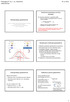 Psihologija UL,. st., Statistično 5.. Ocenjevanje araetrov Univerza v Ljubljani, ilozofska fakulteta, Oddelek za sihologijo Študij rve stonje Psihologija. seester, redet Statistično Izr. rof. dr. Anja
Psihologija UL,. st., Statistično 5.. Ocenjevanje araetrov Univerza v Ljubljani, ilozofska fakulteta, Oddelek za sihologijo Študij rve stonje Psihologija. seester, redet Statistično Izr. rof. dr. Anja
Cena / mesec Mesečna naročnina za paket Rumeni 92 digitalnih tv programov 18,90
 Cenik storitev KRS Analogna televizija * Osnovna zelena KTV naročnina 13,53 Osnovna zelena KTV naročnina-nekodiran rumen paket DTV brez opreme 16,90 Naročnina osnovna analogna in digitalna TV-nekodiran
Cenik storitev KRS Analogna televizija * Osnovna zelena KTV naročnina 13,53 Osnovna zelena KTV naročnina-nekodiran rumen paket DTV brez opreme 16,90 Naročnina osnovna analogna in digitalna TV-nekodiran
Matija Lokar: PODATKOVNE STRUKTURE VRSTA. List za mlade matematike, fizike, astronome in računalnikarje
 List za mlade matematike, fizike, astronome in računalnikarje ISSN 0351-6652 Letnik 15 (1987/1988) Številka 5 Strani 275 279 Matija Lokar: PODATKOVNE STRUKTURE VRSTA Ključne besede: matematika, računalništvo,
List za mlade matematike, fizike, astronome in računalnikarje ISSN 0351-6652 Letnik 15 (1987/1988) Številka 5 Strani 275 279 Matija Lokar: PODATKOVNE STRUKTURE VRSTA Ključne besede: matematika, računalništvo,
 2 3 4 5 8 9 10 12 112 13 14 17 18 19 20 4 5 8 9 21 4 1 3 5 6 7 2 24 25 26 27 28 30 31 Slog n karoserja Srednja všna strehe (H2) (n na voljo za zvedenke L4) Vsoka všna strehe (H3) (serjsko pr zvedenkah
2 3 4 5 8 9 10 12 112 13 14 17 18 19 20 4 5 8 9 21 4 1 3 5 6 7 2 24 25 26 27 28 30 31 Slog n karoserja Srednja všna strehe (H2) (n na voljo za zvedenke L4) Vsoka všna strehe (H3) (serjsko pr zvedenkah
Ocena požarnih nevarnosti, tveganj, ogroženosti in obremenitev. Ciril Tomše VKGČ II. stopnje
 Ocena požarnih nevarnosti, tveganj, ogroženosti in obremenitev Ciril Tomše VKGČ II. stopnje Vsebina Vsebina predavanja Uvod Ocena požarne obremenitve Metodologija za ugotavljanje ocene požarne ogroženosti
Ocena požarnih nevarnosti, tveganj, ogroženosti in obremenitev Ciril Tomše VKGČ II. stopnje Vsebina Vsebina predavanja Uvod Ocena požarne obremenitve Metodologija za ugotavljanje ocene požarne ogroženosti
Računalništvo in informatika (vaje)
 EKONOMSKA GIMNAZIJA Komenskega 4, Kranj 04-20 10 600 SREDNJA POKLICNA IN STROKOVNA ŠOLA C. Staneta Žagarja 33, Kranj 04-20 10 620 Računalništvo in informatika (vaje) Pripravila: Tomo Grahek, Marjeta Barbo
EKONOMSKA GIMNAZIJA Komenskega 4, Kranj 04-20 10 600 SREDNJA POKLICNA IN STROKOVNA ŠOLA C. Staneta Žagarja 33, Kranj 04-20 10 620 Računalništvo in informatika (vaje) Pripravila: Tomo Grahek, Marjeta Barbo
DVD predvajalnik z dvema zaslonoma
 SLO NAVODILA ZA UPORABO IN MONTAŽO Kat. št.: 37 38 56 www.conrad.si NAVODILA ZA UPORABO DVD predvajalnik z dvema zaslonoma Kataloška št.: 37 38 56 Kazalo 1. Sestavni deli naprave... 3 Fig. 1 (DVD zaslon)...
SLO NAVODILA ZA UPORABO IN MONTAŽO Kat. št.: 37 38 56 www.conrad.si NAVODILA ZA UPORABO DVD predvajalnik z dvema zaslonoma Kataloška št.: 37 38 56 Kazalo 1. Sestavni deli naprave... 3 Fig. 1 (DVD zaslon)...
Državni izpitni center. Osnovna raven MATEMATIKA. Izpitna pola 1. Torek, 26. avgust 2008 / 120 minut
 Š i f r a k a n d i d a t a : Državni izpitni center *M0840* JESENSKI IZPITNI ROK Osnovna raven MATEMATIKA Izpitna pola Torek, 6. avgust 008 / 0 minut Dovoljeno gradivo in pripomočki: Kandidat prinese
Š i f r a k a n d i d a t a : Državni izpitni center *M0840* JESENSKI IZPITNI ROK Osnovna raven MATEMATIKA Izpitna pola Torek, 6. avgust 008 / 0 minut Dovoljeno gradivo in pripomočki: Kandidat prinese
Uporabniški priročnik. Kosovni management. Hermes d.o.o. Prušnikova Ljubljana-Šentvid.
 Uporabniški priročnik Hermes d.o.o. Prušnikova 2 1210 LjubljanaŠentvid www.hermes2.net info@hermes2.net 1. Opis 3 1.1 Kosovni Management... 3 1.2 Odklepanje... 3 2. Razširitveni moduli 3 3. Nastavitve
Uporabniški priročnik Hermes d.o.o. Prušnikova 2 1210 LjubljanaŠentvid www.hermes2.net info@hermes2.net 1. Opis 3 1.1 Kosovni Management... 3 1.2 Odklepanje... 3 2. Razširitveni moduli 3 3. Nastavitve
Računalništvo in informatika Računalniška omrežja. Računalniška omrežja. Osnovni pojmi. prof. Andrej Krajnc univ. dipl.inž.
 Konec 1 Računalništvo in informatika Računalniška omrežja prof. univ. dipl.inž. Računalniška omrežja Konec 2 Osnovni pojmi Konec 3 komuniciranje pomeni prenos sporočila iz izvora v ponor preko prenosnega
Konec 1 Računalništvo in informatika Računalniška omrežja prof. univ. dipl.inž. Računalniška omrežja Konec 2 Osnovni pojmi Konec 3 komuniciranje pomeni prenos sporočila iz izvora v ponor preko prenosnega
Zahtevnejši nivo Kazalo:
 Microsoft Word / Skupinsko delo Zahtevnejši nivo Kazalo: Skupinsko delo 1 Dodajanje komentarjev 1 Sledenje spremembam 2 Shranjevanje različic 2 Razno 2 Zaščita dokumenta 2 Primerjava dokumenta 3 Obrazci
Microsoft Word / Skupinsko delo Zahtevnejši nivo Kazalo: Skupinsko delo 1 Dodajanje komentarjev 1 Sledenje spremembam 2 Shranjevanje različic 2 Razno 2 Zaščita dokumenta 2 Primerjava dokumenta 3 Obrazci
PRILOGA ŠT. 1: Gasilski znak
 PRILOGA ŠT. 1: Gasilski znak STATUT GASILSKE ZVEZE SLOVENIJE Gasilski znak je gasilska elada. Za elado sta prekrižani z leve bakla, z desne gasilska sekirica. PRILOGA ŠT. 2: Gasilski grb Gasilski grb je
PRILOGA ŠT. 1: Gasilski znak STATUT GASILSKE ZVEZE SLOVENIJE Gasilski znak je gasilska elada. Za elado sta prekrižani z leve bakla, z desne gasilska sekirica. PRILOGA ŠT. 2: Gasilski grb Gasilski grb je
only Service Digitalni tahograf DTCO 1381 Release Navodila za uporabo podjetje & voznik DTCO SmartLink (Opcija)
 Digitalni tahograf DTCO 1381 Release 2.0 2.1 Navodila za uporabo podjetje & voznik only www.dtco.vdo.com DTCO SmartLink (Opcija) Service Imprint Spoštovani uporabnik, digitalni tahograf DTCO 1381 je s
Digitalni tahograf DTCO 1381 Release 2.0 2.1 Navodila za uporabo podjetje & voznik only www.dtco.vdo.com DTCO SmartLink (Opcija) Service Imprint Spoštovani uporabnik, digitalni tahograf DTCO 1381 je s
1.4 T-Jet 16v s popustom: s popustom: s popustom: s popustom: popust: s popustom: 10.
 Tipo - cenik 1.3 Multijet 16v 1.4 16v 1.4 T-Jet 16v 1.6 Multijet 16v 1.6 Multijet 16v TCT 13.990 14.990 17.390 s popustom: 15.890 15.390 s popustom: 13.890 17.290 s popustom: 15.790 18.390 s popustom:
Tipo - cenik 1.3 Multijet 16v 1.4 16v 1.4 T-Jet 16v 1.6 Multijet 16v 1.6 Multijet 16v TCT 13.990 14.990 17.390 s popustom: 15.890 15.390 s popustom: 13.890 17.290 s popustom: 15.790 18.390 s popustom:
START СТАРТ - POČETAK - START - ŠTART - ZAČNITE
 START СТАРТ - POČETAK - START - ŠTART - ZAČNITE BGR: Оптична мишка Microsoft HRV: Microsoft bežični miš CSY: Bezdrátová myš od společnosti Microsoft SKY: Bezdrôtová myš Microsoft SLV: Brezžična miška Microsoft
START СТАРТ - POČETAK - START - ŠTART - ZAČNITE BGR: Оптична мишка Microsoft HRV: Microsoft bežični miš CSY: Bezdrátová myš od společnosti Microsoft SKY: Bezdrôtová myš Microsoft SLV: Brezžična miška Microsoft
Navodila za vnos in kontrolo podatkov iz letnih poročil na poenotenih obrazcih gospodarskih družb v Excelovo preglednico
 AJPES Agencija Republike Slovenije za javnopravne evidence in storitve Navodila za vnos in kontrolo podatkov iz letnih poročil na poenotenih obrazcih gospodarskih družb v Excelovo preglednico Uvod Excelova
AJPES Agencija Republike Slovenije za javnopravne evidence in storitve Navodila za vnos in kontrolo podatkov iz letnih poročil na poenotenih obrazcih gospodarskih družb v Excelovo preglednico Uvod Excelova
PRAVILA IGRE NA SREČO LOTO (prečiščeno besedilo)
 Loterija Slovenije, d. d. Ljubljana, Gerbičeva ulica 99 PRAVILA IGRE NA SREČO LOTO (prečiščeno besedilo) Prečiščeno besedilo pravil igre na srečo loto vsebuje pravila igre na srečo loto številka 133/02
Loterija Slovenije, d. d. Ljubljana, Gerbičeva ulica 99 PRAVILA IGRE NA SREČO LOTO (prečiščeno besedilo) Prečiščeno besedilo pravil igre na srečo loto vsebuje pravila igre na srečo loto številka 133/02
FORD B-MAX MALOPRODAJNI CENIK - MODELNO LETO Velja od: do preklica
 TREND MPC ( ) Popust Akcijska cena ( ) 1.4 Duratec 66 kw (90 KM), 5 stopenjski ročni menjalnik 16.400 3.550 12.850 1.0 EcoBoost 74 kw (100 KM), 5 stopenjski ročni menjalnik 16.890 3.300 13.590 1.0 EcoBoost
TREND MPC ( ) Popust Akcijska cena ( ) 1.4 Duratec 66 kw (90 KM), 5 stopenjski ročni menjalnik 16.400 3.550 12.850 1.0 EcoBoost 74 kw (100 KM), 5 stopenjski ročni menjalnik 16.890 3.300 13.590 1.0 EcoBoost
Odkrijte veselje, ki ga prinaša Nikon. Povsem preprosto.
 voboda izražanja Objektiv: AF- NIKKOR 18-55 mm f/3,5-5,6 G VR Kakovost slike: NEF (RAW) Osvetlitev: način za nastavitev zaslonke, 1/320 sekunde, f/8 Ravnovesje beline: Auto Občutljivost IO: 200 Nadzor
voboda izražanja Objektiv: AF- NIKKOR 18-55 mm f/3,5-5,6 G VR Kakovost slike: NEF (RAW) Osvetlitev: način za nastavitev zaslonke, 1/320 sekunde, f/8 Ravnovesje beline: Auto Občutljivost IO: 200 Nadzor
500C - cenik v. 1.3 Multijet 16v. Lounge Pop
 500C - cenik 1.2 8v 1.3 Multijet 16v 14.150 17.060 13.150 Cene so v EUR z DDV in ne vsebujejo prevozno logističnih storitev. Izpis dokumenta: 30.3.2016 15:26:27 stran 1/5 500C - tehnični podatki 1.2 8v
500C - cenik 1.2 8v 1.3 Multijet 16v 14.150 17.060 13.150 Cene so v EUR z DDV in ne vsebujejo prevozno logističnih storitev. Izpis dokumenta: 30.3.2016 15:26:27 stran 1/5 500C - tehnični podatki 1.2 8v
BA 611 Dexaplan. Obsah. Úvod Použití ke stanovenému účelu... Strana 4 Rozsah dodávky... Strana 4 Vybavení... Strana 4 Technické údaje...
 Obsah Poplašné zařízení a volicí zařízení v nouzovém případě Poplašný a núdzový voliaci prístroj Naprava za klicanje v primeru alarma in klic v sili Pokyny pro obsluhu a bezpečnostní pokyny Pokyny pre
Obsah Poplašné zařízení a volicí zařízení v nouzovém případě Poplašný a núdzový voliaci prístroj Naprava za klicanje v primeru alarma in klic v sili Pokyny pro obsluhu a bezpečnostní pokyny Pokyny pre
Firmar 14. Uporabniški priročnik. ArtSoft Ljubo Brglez s.p. Poslovna programska oprema
 Firmar 14 Poslovna programska oprema Uporabniški priročnik www.firmar.si ArtSoft Ljubo Brglez s.p. www.artsoft.si info@artsoft.si Kazalo Licenčna pogodba... 9 O poslovnem programu Firmar... 13 1. Osnovna
Firmar 14 Poslovna programska oprema Uporabniški priročnik www.firmar.si ArtSoft Ljubo Brglez s.p. www.artsoft.si info@artsoft.si Kazalo Licenčna pogodba... 9 O poslovnem programu Firmar... 13 1. Osnovna
PRIROČNIK CELOSTNE GRAFIČNE PODOBE
 PRIROČNIK CELOSTNE GRAFIČNE PODOBE IZDAJATELJ: Državna volilna komisija, zanjo Dušan Vučko AVTORICA: Tanja Užmah, Akademija za likovno umetnost in oblikovanje, Univerza v Ljubljani MENTOR: izr. prof. Boštjan
PRIROČNIK CELOSTNE GRAFIČNE PODOBE IZDAJATELJ: Državna volilna komisija, zanjo Dušan Vučko AVTORICA: Tanja Užmah, Akademija za likovno umetnost in oblikovanje, Univerza v Ljubljani MENTOR: izr. prof. Boštjan
MIFID_FORMS_LIST_SLV
 MIFID_FORMS_LIST_SLV Obrazec: Nalog za dvig finančnih sredstev Obrazec: Nalog za prenos denarja Obrazec: Naročilo za prevod denarja v okviru družbe Obrazec: Dopolnitve in spremembe kontaktnih podatkov
MIFID_FORMS_LIST_SLV Obrazec: Nalog za dvig finančnih sredstev Obrazec: Nalog za prenos denarja Obrazec: Naročilo za prevod denarja v okviru družbe Obrazec: Dopolnitve in spremembe kontaktnih podatkov
PRILOŽNOST ZA NATANČNOST: MITUTOYO SPOMLADANSKA PROMOCIJA
 PRILOŽNOST ZA NATANČNOST: MITUTOYO SPOMLADANSKA PROMOCIJA OD 1. APRILA DO 31. MAJA 2015 SPLOŠNO PRE1316 U-WAVE Brezžični komunikacijski sistem merilnih podatkov Komunikacijska razdalja približoo 20 m Nevtralna
PRILOŽNOST ZA NATANČNOST: MITUTOYO SPOMLADANSKA PROMOCIJA OD 1. APRILA DO 31. MAJA 2015 SPLOŠNO PRE1316 U-WAVE Brezžični komunikacijski sistem merilnih podatkov Komunikacijska razdalja približoo 20 m Nevtralna
Vaja 2 Iskanje z razvijanjem v širino
 Vaja 2 Iskanje z razvijanjem v širino 1. Splošna predstavitev problema Preden se lotimo samega algoritma moramo definirati nov pojem graf. Graf G je v teoriji grafov definiran kot dvojica G={V, P}. V je
Vaja 2 Iskanje z razvijanjem v širino 1. Splošna predstavitev problema Preden se lotimo samega algoritma moramo definirati nov pojem graf. Graf G je v teoriji grafov definiran kot dvojica G={V, P}. V je
Panda 4x4 - cenik. 1.3 Multijet 16v popust: s popustom: Cross. s popustom:
 Panda 4x4 - cenik 0.9 TwinAir Turbo 85 0.9 TwinAir Turbo 90 1.3 Multijet 16v 95 16.990 s popustom: 14.490 18.490 s popustom: 15.990 14.490 s popustom: 11.990 15.990 s popustom: 13.490 Cene so v EUR z DDV
Panda 4x4 - cenik 0.9 TwinAir Turbo 85 0.9 TwinAir Turbo 90 1.3 Multijet 16v 95 16.990 s popustom: 14.490 18.490 s popustom: 15.990 14.490 s popustom: 11.990 15.990 s popustom: 13.490 Cene so v EUR z DDV
POSVET OB MESECU POŽARNE VARNOSTI
 POSVET OB MESECU POŽARNE VARNOSTI - 15.09.2016 Kje je prisoten CO v bivalnem okolju? Kateri javljalnik CO je ustrezen? Kam namestiti javljalnik CO? GAŠPER GOLOB direktor Detektor sistemi d.o.o. Vodja sekcije
POSVET OB MESECU POŽARNE VARNOSTI - 15.09.2016 Kje je prisoten CO v bivalnem okolju? Kateri javljalnik CO je ustrezen? Kam namestiti javljalnik CO? GAŠPER GOLOB direktor Detektor sistemi d.o.o. Vodja sekcije
500 - cenik v. 1.3 Multijet 16v. Lounge Pop
 500 - cenik 1.2 8v 1.3 Multijet 16v 12.150 15.060 11.150 Cene so v EUR z DDV in ne vsebujejo prevozno logističnih storitev. Izpis dokumenta: 30.3.2016 15:26:56 stran 1/6 500 - tehnični podatki 1.2 8v 1.3
500 - cenik 1.2 8v 1.3 Multijet 16v 12.150 15.060 11.150 Cene so v EUR z DDV in ne vsebujejo prevozno logističnih storitev. Izpis dokumenta: 30.3.2016 15:26:56 stran 1/6 500 - tehnični podatki 1.2 8v 1.3
1 GIF Animator. 1.1 Opis programa Lastnosti zmogljivosti programa. Active GIF Creator 2.18 je program za obdelavo GIF datotek.
 1 GIF Animator 1.1 Opis programa Active GIF Creator 2.18 je program za obdelavo GIF datotek. 1.1.1 Lastnosti zmogljivosti programa Izdelava animiranih GIFov iz niza datotek BMP, JPEG, ICO, PCX, Adobe Photoshop
1 GIF Animator 1.1 Opis programa Active GIF Creator 2.18 je program za obdelavo GIF datotek. 1.1.1 Lastnosti zmogljivosti programa Izdelava animiranih GIFov iz niza datotek BMP, JPEG, ICO, PCX, Adobe Photoshop
POŠTA SLOVENIJE d. o. o MARIBOR NAVODILA ZA DELO Z APLIKACIJO. espremnica
 POŠTA SLOVENIJE d. o. o. 2500 MARIBOR NAVODILA ZA DELO Z APLIKACIJO espremnica Maribor, 12. september 2018 1. UVOD... 4 2. NAMESTITEV APLIKACIJE... 4 2.1 Zahteve za strojno in programsko opremo... 4 2.2
POŠTA SLOVENIJE d. o. o. 2500 MARIBOR NAVODILA ZA DELO Z APLIKACIJO espremnica Maribor, 12. september 2018 1. UVOD... 4 2. NAMESTITEV APLIKACIJE... 4 2.1 Zahteve za strojno in programsko opremo... 4 2.2
Panda 4x4 - cenik. 1.3 Multijet 16v popust: s popustom: popust: s popustom:
 Panda 4x4 - cenik 0.9 TwinAir Turbo 85 0.9 TwinAir Turbo 90 1.3 Multijet 16v 95 17.990 s popustom: 16.490 19.490 s popustom: 17.990 16.250 s popustom: 14.750 16.990 popust: 2.500 s popustom: 14.490 Cene
Panda 4x4 - cenik 0.9 TwinAir Turbo 85 0.9 TwinAir Turbo 90 1.3 Multijet 16v 95 17.990 s popustom: 16.490 19.490 s popustom: 17.990 16.250 s popustom: 14.750 16.990 popust: 2.500 s popustom: 14.490 Cene
tactix Bravo Návod k obsluze
 tactix Bravo Návod k obsluze Únor 2016 190-01984-41_0A Všechna práva vyhrazena. Na základě autorských zákonů není povoleno tento návod kopírovat (jako celek ani žádnou jeho část) bez písemného souhlasu
tactix Bravo Návod k obsluze Únor 2016 190-01984-41_0A Všechna práva vyhrazena. Na základě autorských zákonů není povoleno tento návod kopírovat (jako celek ani žádnou jeho část) bez písemného souhlasu
Panda - cenik v v LPG. 1.3 Multijet 16v TwinAir Turbo popust: s popustom:
 Panda - cenik 0.9 TwinAir Turbo 1.2 8v 1.2 8v LPG 1.3 Multijet 16v 95 13.190 s popustom: 11.690 8.888 13.390 s popustom: 11.890 13.990 s popustom: 12.490 13.690 s popustom: 12.190 12.290 s popustom: 10.790
Panda - cenik 0.9 TwinAir Turbo 1.2 8v 1.2 8v LPG 1.3 Multijet 16v 95 13.190 s popustom: 11.690 8.888 13.390 s popustom: 11.890 13.990 s popustom: 12.490 13.690 s popustom: 12.190 12.290 s popustom: 10.790
 R NAGRADNA Igra KUPI IZDELKE ZA ŠOLO V VREDNOSTI 10 IN SODELUJ V NAGRADNI IGRI. POŠLJI SMS S KODO NA 4080 OD 3. 8. DO 3. 9. 2017 GLAVNA NAGRADA: DRUŽINSKI IZLET V GARDALAND 2. NAGRADA: 2 X ROLLJET NAHRBTNIK
R NAGRADNA Igra KUPI IZDELKE ZA ŠOLO V VREDNOSTI 10 IN SODELUJ V NAGRADNI IGRI. POŠLJI SMS S KODO NA 4080 OD 3. 8. DO 3. 9. 2017 GLAVNA NAGRADA: DRUŽINSKI IZLET V GARDALAND 2. NAGRADA: 2 X ROLLJET NAHRBTNIK
Panda - cenik v v LPG. 1.3 Multijet 16v TwinAir Turbo popust: s popustom:
 Panda - cenik 0.9 TwinAir Turbo 1.2 8v 1.2 8v LPG 1.3 Multijet 16v 95 14.490 popust: 2.500 s popustom: 11.990 13.190 s popustom: 11.690 8.990 popust: 1.000 s popustom: 7.990 13.390 s popustom: 11.890 13.990
Panda - cenik 0.9 TwinAir Turbo 1.2 8v 1.2 8v LPG 1.3 Multijet 16v 95 14.490 popust: 2.500 s popustom: 11.990 13.190 s popustom: 11.690 8.990 popust: 1.000 s popustom: 7.990 13.390 s popustom: 11.890 13.990
Datotečni (zbirčni) sistem - File Management System
 1 Datotečni (zbirčni) sistem - File Management System OS upravlja tudi z datotekami (file management) - datotečni sistem omogoča, da uporabnik oz. program dela z datotekami kot z logičnimi bloki, namesto
1 Datotečni (zbirčni) sistem - File Management System OS upravlja tudi z datotekami (file management) - datotečni sistem omogoča, da uporabnik oz. program dela z datotekami kot z logičnimi bloki, namesto
Spajanje dokumentov v Word-u 2007
 Spajanje dokumentov v Word-u 2007 Matjaž Prtenjak 2/40 Spajanje dokumentov v Word-u 2007 / O E-knjigi O E-knjigi E-knjiga je nastala na podlagi avtorjevih izkušenj s problematiko spajanja dokumentov v
Spajanje dokumentov v Word-u 2007 Matjaž Prtenjak 2/40 Spajanje dokumentov v Word-u 2007 / O E-knjigi O E-knjigi E-knjiga je nastala na podlagi avtorjevih izkušenj s problematiko spajanja dokumentov v
Nikola Tesla ( ) Pripravil : Samo Podlesek,
 Nikola Tesla (1856 1943) Pripravil : Samo Podlesek, 1. Kdo je bil nikola tesla? Nikola Tesla je bil srbsko ameriški znanstvenik, izumitelj, fizik, elektroinženir in matematik. Rodil se je 10. julija 1856
Nikola Tesla (1856 1943) Pripravil : Samo Podlesek, 1. Kdo je bil nikola tesla? Nikola Tesla je bil srbsko ameriški znanstvenik, izumitelj, fizik, elektroinženir in matematik. Rodil se je 10. julija 1856
500 - cenik v. 1.3 Multijet 16v. 0.9 Twinair Turbo popust: s popustom:
 500 - cenik 0.9 Twinair Turbo 85 1.2 8v 1.3 Multijet 16v 15.890 s popustom: 14.890 13.790 s popustom: 12.790 16.690 s popustom: 15.690 12.790 s popustom: 11.790 14.390 s popustom: 13.390 17.290 s popustom:
500 - cenik 0.9 Twinair Turbo 85 1.2 8v 1.3 Multijet 16v 15.890 s popustom: 14.890 13.790 s popustom: 12.790 16.690 s popustom: 15.690 12.790 s popustom: 11.790 14.390 s popustom: 13.390 17.290 s popustom:
EGT6343 CS VARNÁ DESKA NÁVOD K POUŽITÍ 2 SL KUHALNA PLOŠČA NAVODILA ZA UPORABO 17
 EGT6343 CS VARNÁ DESKA NÁVOD K POUŽITÍ 2 SL KUHALNA PLOŠČA NAVODILA ZA UPORABO 17 2 OBSAH 1. BEZPEČNOSTNÍ INFORMACE... 3 2. BEZPEČNOSTNÍ POKYNY...4 3. POPIS SPOTŘEBIČE...7 4. DENNÍ POUŽÍVÁNÍ... 7 5. TIPY
EGT6343 CS VARNÁ DESKA NÁVOD K POUŽITÍ 2 SL KUHALNA PLOŠČA NAVODILA ZA UPORABO 17 2 OBSAH 1. BEZPEČNOSTNÍ INFORMACE... 3 2. BEZPEČNOSTNÍ POKYNY...4 3. POPIS SPOTŘEBIČE...7 4. DENNÍ POUŽÍVÁNÍ... 7 5. TIPY
Razvoj seminarske naloge
 Razvoj sistemov RIS VAJA 6 Podatkovni pogled: E-R model (model entiteta-povezava) Razvoj seminarske naloge 1. Predstavitev organizacije 1.1 Organiziranost organizacije Organigram 1.2 Predstavitev obravnavanega
Razvoj sistemov RIS VAJA 6 Podatkovni pogled: E-R model (model entiteta-povezava) Razvoj seminarske naloge 1. Predstavitev organizacije 1.1 Organiziranost organizacije Organigram 1.2 Predstavitev obravnavanega
PROMOCIJA OB 80. OBLETNICI MITUTOYO.
 TOBO'S d.o.o. Peruzzijeva 127g 1000 Ljubljana Tel.: 01 280 86 85 Fax: 01 280 86 89 info@tobos.si www.tobos.si Promocija velja od 1. aprila do 31. maja 2014. Pridržujemo si pravico do tehničnih sprememb
TOBO'S d.o.o. Peruzzijeva 127g 1000 Ljubljana Tel.: 01 280 86 85 Fax: 01 280 86 89 info@tobos.si www.tobos.si Promocija velja od 1. aprila do 31. maja 2014. Pridržujemo si pravico do tehničnih sprememb
UPS Vodnik po storitvah in tarifah 2012
 UPS Vodnik po storitvah in tarifah 2012 Za stranke z območja Slovenije Velja od 2. januarja 2012 dalje TARIFE SO V EUR Logistika je danes najmočnejša sila v poslovanju Odkrijte novo logistiko Pri logistiki
UPS Vodnik po storitvah in tarifah 2012 Za stranke z območja Slovenije Velja od 2. januarja 2012 dalje TARIFE SO V EUR Logistika je danes najmočnejša sila v poslovanju Odkrijte novo logistiko Pri logistiki
B-panel. C-panel. S-panel. Osnovni enobarvni paneli. Zasteklitve. strani strani strani
 Zgodba vaše hiše B-panel strani 8-11 Osnovni enobarvni 3020 3021 3023 paneli 3040 3041 Zasteklitve C-panel strani 12-20 S-panel strani 26-33 1012 1010 1013 2090 2091 1022 1023 1021 2020 1040 1041 1042
Zgodba vaše hiše B-panel strani 8-11 Osnovni enobarvni 3020 3021 3023 paneli 3040 3041 Zasteklitve C-panel strani 12-20 S-panel strani 26-33 1012 1010 1013 2090 2091 1022 1023 1021 2020 1040 1041 1042
Snežne verige, ki vas pripeljejo do cilja!
 Snežne verige, ki vas pripeljejo do cilja! 2011 Vaša popolna snežna veriga je... Med listanjem tega kataloga boste ugotovili, da se je število modelov snežnih verig Thule skoraj podvojilo. Razširitev palete
Snežne verige, ki vas pripeljejo do cilja! 2011 Vaša popolna snežna veriga je... Med listanjem tega kataloga boste ugotovili, da se je število modelov snežnih verig Thule skoraj podvojilo. Razširitev palete
BREZ ELEKTRONSKE POŠTE NE GRE!
 BREZ ELEKTRONSKE POŠTE NE GRE! Priročnik za prostovoljce Simbioza 2013 Užitek je srečati pogled tistega, kateremu si pred kratkim storil kaj dobrega. (La BRUYERE) Naj ti bo priročnik v pomoč pri poučevanju
BREZ ELEKTRONSKE POŠTE NE GRE! Priročnik za prostovoljce Simbioza 2013 Užitek je srečati pogled tistega, kateremu si pred kratkim storil kaj dobrega. (La BRUYERE) Naj ti bo priročnik v pomoč pri poučevanju
Analiza informacijsko-komunikacijskih storitev za komunikacijo in trženje z elektronsko pošto in kratkimi sporočili SMS
 Univerza v Ljubljani Fakulteta za računalništvo in informatiko VISOKOŠOLSKI STROKOVNI ŠTUDIJ Diplomsko delo Analiza informacijsko-komunikacijskih storitev za komunikacijo in trženje z elektronsko pošto
Univerza v Ljubljani Fakulteta za računalništvo in informatiko VISOKOŠOLSKI STROKOVNI ŠTUDIJ Diplomsko delo Analiza informacijsko-komunikacijskih storitev za komunikacijo in trženje z elektronsko pošto
POROČILO PRAKTIČNEGA IZOBRAŽEVANJA
 UNIVERZA V MARIBORU FAKULTETA ZA ELEKTROTEHNIKO, RAČUNALNIŠTVO IN INFORMATIKO VISOKOŠOLSKI STROKOVNI ŠTUDIJ Računalništvo in informacijske tehnologije POROČILO PRAKTIČNEGA IZOBRAŽEVANJA v Tom88 d.o.o.
UNIVERZA V MARIBORU FAKULTETA ZA ELEKTROTEHNIKO, RAČUNALNIŠTVO IN INFORMATIKO VISOKOŠOLSKI STROKOVNI ŠTUDIJ Računalništvo in informacijske tehnologije POROČILO PRAKTIČNEGA IZOBRAŽEVANJA v Tom88 d.o.o.
POŠTA SLOVENIJE d. o. o MARIBOR NAVODILA ZA DELO Z WEB APLIKACIJO POŠTNO OKENCE PRI VAS
 POŠTA SLOVENIJE d. o. o. 2500 MARIBOR NAVODILA ZA DELO Z WEB APLIKACIJO POŠTNO OKENCE PRI VAS Maribor, 28. marec 2014 1. UVOD... 4 2. NAMESTITEV APLIKACIJE... 4 2.1 Zahteve za strojno in programsko opremo...
POŠTA SLOVENIJE d. o. o. 2500 MARIBOR NAVODILA ZA DELO Z WEB APLIKACIJO POŠTNO OKENCE PRI VAS Maribor, 28. marec 2014 1. UVOD... 4 2. NAMESTITEV APLIKACIJE... 4 2.1 Zahteve za strojno in programsko opremo...
PRI 36. Printed: Doc-Nr: PUB / / 000 / 04
 PRI 36 Bedienungsanleitung Operating instructions Οδηγιες χρησεως Használati utasítás Návod k obuze Návod na obuhu Upute za uporabu Navodila za uporabo Ръководство за обслужване Instrucţiuni de utilizare
PRI 36 Bedienungsanleitung Operating instructions Οδηγιες χρησεως Használati utasítás Návod k obuze Návod na obuhu Upute za uporabu Navodila za uporabo Ръководство за обслужване Instrucţiuni de utilizare
RENAULT SCENIC DODATNA OPREMA KDO ZNA BOLJE KOT RENAULT VZDRŽEVATI VAŠ RENAULT DRIVE THE CHANGE
 www.renault.si RENAULT SCENIC DODATNA OPREMA KDO ZNA BOLJE KOT RENAULT VZDRŽEVATI VAŠ RENAULT DRIVE THE CHANGE DODATNA OPREMA Novi Renault Scénic DIZAJN UDOBJE VARNOST DODATNA OPREMA RENAULT Prilagoditev
www.renault.si RENAULT SCENIC DODATNA OPREMA KDO ZNA BOLJE KOT RENAULT VZDRŽEVATI VAŠ RENAULT DRIVE THE CHANGE DODATNA OPREMA Novi Renault Scénic DIZAJN UDOBJE VARNOST DODATNA OPREMA RENAULT Prilagoditev
OSNOVNE KOMPONENTE BU OSNOVNE KOMPONENTE BARVNEGA UPRAVLJANJA. Tadeja Muck govorilne ure: ponedeljek 12:00 13:00
 STANDARDIZACIJA GRAFIČNIH PROCESOV OSNOVNE KOMPONENTE BARVNEGA UPRAVLJANJA Tadeja Muck e-mail: tadeja.muck@ntf.uni-lj.si govorilne ure: ponedeljek 12:00 13:00 OSNOVNE KOMPONENTE BU q q PCS upodobitveni
STANDARDIZACIJA GRAFIČNIH PROCESOV OSNOVNE KOMPONENTE BARVNEGA UPRAVLJANJA Tadeja Muck e-mail: tadeja.muck@ntf.uni-lj.si govorilne ure: ponedeljek 12:00 13:00 OSNOVNE KOMPONENTE BU q q PCS upodobitveni
